VPEB OC Handleiding. Van Perlo Elektronica & Besturingstechniek. Slimme elektronica voor de miniatuurwereld
|
|
|
- Femke van Dongen
- 7 jaren geleden
- Aantal bezoeken:
Transcriptie
1 VPEB Van Perlo Elektronica & Besturingstechniek OC Handleiding Slimme elektronica voor de miniatuurwereld Auteur: Leon J.A. van Perlo Versie: 3.0 Datum: 24 september 2015
2 Release beheer Deze handleiding is van toepassing op Print o OC32 Rev 00 o OC32 Rev 01 o OC32 Rev 02 o OC32 Rev 03 o OC32 Rev 04 Alle bovenstaande versies zijn functioneel en elektrisch 99% identiek. Daar waar iets specifiek voor een specifiek revisielevel geldt wordt dat in de handleiding aangegeven. Afbeeldingen van de diverse uitvoeringen worden in deze handleiding door elkaar gebruikt. Rev01 Meer componenten in SMD uitgevoerd om productietechnische redenen Rev02 Uitvoering van een aantal componenten is gewijzigd. De verbinding tussen pin en van de CPU die bij vorige revisies met de hand moest worden aangebracht zit nu op de print Rev03 Laag-doorlaat filter aangebracht voor minder storing op DCC ingang. Rev04 Clipterminals vervangen door connectoren voor groter gebruiksgemak. De optie voor de oude clipterminals is behouden voor gebruikers die dat per-se willen. Firmware o OC32 Rel Software o OC32Config Rel o OM32Config 1.41 Met ingang van firmware/software 3.0 is veel functionaliteit toegevoegd en zijn veel wijzigingen aangebracht om het gebruiksgemak te verhogen. Dit betekent dat firmware 3.x niet met oudere versies OC32Config samenwerkt en vice versa. Indien je firmware 3.x installeert kun je dat dus het best op alle OC32 s doen en zul je ook OC32Config moeten actualiseren. Met ingang van is tevens de weergave van het versienummer aangepast en in lijn gebracht met die van de overige Dinamo componenten. Versie is dus nieuwer dan versie Dit document, dan wel enige informatie hieruit, mag niet worden gekopieerd en/of verspreid, geheel of gedeeltelijk, in welke vorm dan ook zonder uitdrukkelijke schriftelijke toestemming van de oorspronkelijke auteur. Het maken van kopieën en afdrukken door gebruikers van de OC32 module uitsluitend ten behoeve van eigen gebruik is toegestaan Leon van Perlo versie september 2015 Pag 2 van 64
3 Voorwoord / Leeswijzer De OC32 is een product met zeer veel mogelijkheden. Deze uitgebreide mogelijkheden maken de module zeer aantrekkelijk: feitelijk kun je met de OC32 (nagenoeg) alles wat je op je miniatuurwereld aan accessoires tegenkomt (dus eigenlijk alles behalve de treinen en rijdende auto s zelf) aansturen, zonder dat je andere, specifieke elektronica nodig hebt. De OC32 kan het allemaal. Deze veelzijdigheid heeft ook een keerzijde: Beginnende, elektrotechnisch iets minder onderlegde gebruikers lopen het risico snel het overzicht kwijt te raken en zien door de bomen het bos niet meer. Om dit enigszins te ondervangen is in deze handleiding de volgende structuur gehanteerd: Elk hoofdstuk behandelt een specifiek deelonderwerp, bv voeding, aansluiten onderdelen of configuratie en begint met informatie die voor elke gebruiker van belang is. Naarmate het hoofdstuk vordert komen zaken aan de orde die specialistischer worden en meer kennis vergen om te doorgronden. Als leeshulp vind je een gekleurd balkje in de kantlijn, en voor de eventuele zwart-wit kijkers hebben de balkjes ook een verschillende dikte: Groen Beginnersniveau: hiermee moet je de basisfuncties werkend kunnen krijgen. Biedt geen uitgebreide keuzemogelijkheden, slimme besparingen of complexe combinaties Blauw Geavanceerd niveau; Vereist basiskennis elektronica, enige handigheid met PC software, enig logisch inzicht of een combinatie daarvan. Het vereist dat je zelf een aantal keuzes maakt en dus kunt beoordelen wat die keuzes inhouden. In principe voor iedereen uitvoerbaar, maar niet voor iedereen handig om meteen mee te beginnen Oranje Expert niveau: Vereist redelijke tot goede kennis van elektronica, goed logisch inzicht, enige kennis van programmeertechnieken of een combinatie daarvan. Wat hier beschreven wordt kan mogelijk bij foutieve uitvoering schadelijk zijn voor elektronica of andere onderdelen. Dus alleen doen als je het ook snapt. Ben je beginner en elektrotechnisch beperkt onderlegd, sla dan in eerste instantie de blauw en oranje gemarkeerde secties over. Als de basis eenmaal werkt kun je daar altijd nog aan beginnen. Een aantal complexere onderwerpen worden omwille van de hanteerbaarheid niet in deze handleiding behandeld, maar in aanvullende handleidingen. Mocht je denken informatie te missen, bekijk dan ook de aanvullende handleidingen. Voor de ondersteuning van de OC32 wordt gebruik gemaakt van het Dinamo Users Portal. Je kunt dit vinden op Het portal beschikt over een wiki waarin veel extra informatie te vinden is, zoals: Antwoorden op veel gestelde vragen (FAQ) Software en firmware updates Een forum waar je terecht kunt met vragen en voor advies Wij verzoeken de gebruiker dringend gebruik te maken van de ondersteuning in bovengenoemde volgorde, alvorens eventueel persoonlijk contact op te nemen met de VPEB Partners of VPEB. Dat laatste geldt uiteraard niet voor zaken van individuele aard, zoals de afhandeling van garantie en bestellingen. Veel plezier! 2015 Leon van Perlo versie september 2015 Pag 3 van 64
4 Inhoud 1 OC32 - Introductie Een andere benadering Functies De Pinnen van de OC PWM mode Servo mode Input mode Communicatie Fysieke uitvoering Overzicht Aansluitingen en functies LED indicatoren Aansluiten voedingsspanning(en) Algemeen GND of referentiepotentiaal Aansluiting voeding De standaard methode: via K Voeding aanleveren via de 37p connector (K5) Gebruik van separate voedingsbronnen voor OC32 en apparaten Gebruik van modelspoor en andere trafo s Gebruik van een rijstroomtrafo Het gelijkrichten en afvlakken van een wisselspanning Zelf 5V aanleveren Communicatie met de OC Keuze communicatie RS485 communicatie TTL communicatie RS232 communicatie Aansluiten en adressering van meerdere OC32/OM32 modules Adressering (normaal) Adressering (uitgebreid) RS Het aanleggen van een echt RS485 netwerk RS232 of TTL DCC aansturing Aansluiten Pinnen Keuze elektrische aansturing Sink Drivers 500mA (ULN2803A) Source Drivers 350mA (UDN2981A) Sink en Source Drivers (ULN UDN2981A) Weerstandsbank (5V aansturing) Verschillende voedingen, verschillende spanningen Verschillende voedingen bij Sink-drivers Verschillende voedingen bij Source-drivers Hoge voedingsspanning Aansluiten Pinnen Aansluitvoorbeelden LED s met gemeenschappelijke anode (+) LED s met gemeenschappelijke kathode (-) Gloeilampen LED s antiparallel LED s op spoorwegbomen Ontkoppelaars, wisselspoelen Relais Motoren (unidirectioneel) Leon van Perlo versie september 2015 Pag 4 van 64
5 5.4.9 Motoren (bidirectioneel) Servo Motoren Drukknop of schakelaar (ingang) Besturing met een extern besturingssysteem (ingang) Seriële Accessoire Poort Events (externe gebeurtenissen) Inleiding Weerstandsbankje Optocoupler Installeren van de U Het aansturen van de OC32 als OM32 serial Configureren van de OC32 met OC32Config Inleiding Installatie van OC32 Config Enkele principes en termen van OC32 Config Opstarten en algemene functies Generieke instellingen Configuratie door middel van apparaatdefinities Inleiding Het kiezen van een apparaatdefinitie Het testen van een apparaatdefinitie Aanpassen van de beschrijvingen Aansturing van opvolgende pinnen Adressen van apparaten Fijnafstelling binnen apparaatdefinities Event Inputs Aansturen van een geconfigureerde OC32 vanuit een digitaal systeem Besturing d.m.v. Koploper Besturing vanuit een DCC systeem OC32 Firmware Update Het oplossen van bekende problemen OC32 start niet meer op na configuratie Leon van Perlo versie september 2015 Pag 5 van 64
6 (Deze pagina is opzettelijk leeg) 2015 Leon van Perlo versie september 2015 Pag 6 van 64
7 1 OC32 - Introductie 1.1 Een andere benadering De OC32 is een elektronische module voor het aansturen van accessoires in de miniatuurwereld. De module heeft 32 aansluitingen die universeel bruikbaar zijn. Het grote verschil met traditionele elektronica is dat in de traditionele benadering meestal specifieke elektronica nodig is om iets aan te sturen. Zo bestaan er seindecoders voor de aansturing van seinen die ook nog vaak per seinstelsel verschillen, wisseldecoders voor wissels, verlichtingsmodules voor de aansturing van verlichting, etc. Bij de OC32 is gekozen voor een heel andere benadering. De module is zó universeel dat (nagenoeg) alles wat je aan accessoire op de miniatuurwereld tegenkomt, van een simpel lampje tot een complete spoorwegovergang, met de OC32 kan worden aangestuurd. Bij toepassing van de OC32 kiest men daarom niet meer per functie, maar rekent men bij voorkeur in vierkante meters. Afhankelijk van het aantal aan te sturen onderdelen per oppervlakte plaatst men OC32 s onder de miniatuurwereld op strategische plekken. Alles wat in de buurt van de OC32 zit kan worden aangesloten. Door middel van configuratie wordt vervolgens vastgelegd hoe de betreffende onderdelen worden aangestuurd en vanuit welk systeem, bv een treinbesturingssysteem, autobesturing, een dag/nacht simulatiesysteem of zelfs helemaal autonoom door de OC32 zelf. Fig 1: OC Functies De OC32 is de opvolger van zowel de succesvolle OM32serial als het LichtOrgel. De OC32 verenigt niet alleen de functies van deze beide modules, maar voegt daar ook nog vele mogelijkheden aan toe. De OC32 beschikt over 32 aansluitingen die universeel bruikbaar zijn. Deze 32 aansluitingen worden in het vervolg van deze handleiding en in de configuratiesoftware Pinnen genoemd Leon van Perlo versie september 2015 Pag 7 van 64
8 Dit omdat een Pin niet alleen uitgang kan zijn, maar ook ingang. De Pinnen kunnen elektrisch worden aangepast aan het type onderdeel dat je er op aan wenst te sluiten, zoals: Gloeilampjes LEDs, gemeenschappelijke plus of gemeenschappelijke min Relais Gelijkstroommotoren, ook bidirectioneel (elektronisch ompolen) Servomotoren Geheugendraad En in combinatie met een DS32 aansluitprint: Wisselspoelen en ontkoppelaars (tot 4A piekstroom) De 32 Pinnen kunnen tevens gebruikt worden als ingang. Hierdoor kun je op een Pin bijvoorbeeld een schakelaar of drukknop aansluiten waarmee acties in de OC32 worden geactiveerd. Op die wijze kan de OC32 zelfs gebruikt worden door degenen die de miniatuurwereld zonder computer willen bedienen. Softwarematig beschikt de OC32 over zeer uitgebreide configuratiemogelijkheden. Zij die enige basiskennis hebben van programmeertechnieken kunnen de werking van de OC32 volledig naar hun hand zetten. Degenen die deze kennis (nog) niet hebben kiezen voor voorgedefinieerde configuraties. Hiermee stel je met een paar muisklikken een groep uitgangen in voor bv een NS sein, Duits sein, verkeerslicht of spoorwegovergang. De OC32 beschikt over diverse random (willekeurige) functies. Hiermee kan een vast patroon worden voorkomen of onderbroken en kunnen verrassende effecten worden bereikt Voorbeelden hiervan zijn o.a.: vlamboogimitatie met slechts 1 LED (bv voor in je locomotief onderhoudswerkplaats) simulatie van gaslantaarns met flakkereffecten simulatie van TL verlichting woonhuisverlichting die elke nacht weer in een ander, willekeurig schakelpatroon vertoont bewegingen bv met een servomotor waar willekeurige variaties inzitten, bv voor een graafmachine of kraan De OC32 kan worden geleverd met DCC interface (optie), waarmee de module door middel van DCC pakketten kan worden bestuurd. Dit betekent dat de OC32 gebruikt kan worden i.c.m. elk digitaal systeem dat DCC accessoires kan aansturen. De OC32 kan worden geleverd met ETI interface (optie). Dit zijn 4 extra, galvanisch gescheiden ingangen (optocouplers), waarmee de OC32 externe gebeurtenissen kan detecteren en waarmee naar keuze acties kunnen worden gestart. Vanaf versie 3.0 beschikt de OC32 over een extra seriële uitgang, waarmee speciale apparaten kunnen worden aangestuurd. Te denken valt aan geluidsmodules die geluiden kunnen afspelen ten behoeve van achtergrondgeluid (sfeer) of geluiden gekoppeld aan apparaten die de OC32 aanstuurt. Het voordeel van de seriële interface is dat de aansturing van dergelijke functies niet ten koste gaat van de 32 Pinnen. De extra seriële uitgang zit op elke revisie van de OC32, dus ook op oudere exemplaren, mits minimaal firmware 3.0 is geladen. Het is dus een softwarematige toevoeging. 1.3 De Pinnen van de OC32 Een Pin van de OC32 wordt aangestuurd in PWM-mode of Servo-mode of gebruikt worden als ingang (Input-mode) 2015 Leon van Perlo versie september 2015 Pag 8 van 64
9 1.3.1 PWM mode PWM mode is de standaard manier van aansturen en wordt feitelijk gebruikt voor alles behalve servomotoren. Bij PWM mode heb je de volgende mogelijkheden: 32 intensiteitsniveau s (0% tot 100% met 30 tussenliggende stappen) 32 acceleratiekarakteristieken voor het simuleren van aan en nagloeien, het langzaam wijzigen van een verlichtingsniveau of het aan en uitlopen van motoren Servo mode De OC32 kent zowel een eenvoudige servobesturing als een dynamische besturing. De eenvoudige besturing houdt in: Configuratie van het bereik van de servomotor (de minimale en maximale stand) Vanuit de PC een stand sturen tussen -64 en +63. De servomotor draait direct naar de opgegeven stand binnen het geconfigureerde bereik De dynamische besturing van de OC32 is gebaseerd op een natuurkundig model, het model van een massa aan een veer met demping. Door de parameters van dit model te variëren kun je zeer uiteenlopende situaties uit de werkelijke wereld natuurgetrouw nabootsen. Enkele voorbeelden: Beweging met lage snelheid naar een eindpositie, bv wisseltongen of een schuifhek dat open of dicht gaat De vleugel van een armsein dat naar een nieuwe stand draait en bij het bereiken van de eindstand even uitslingert. Een vergelijkbaar effect kun je simuleren bij spoorwegbomen. Een draaideur van een loods of garage die bij het dichtgaan een paar keer terugstuitert tegen een eindstop. Bij het opengaan slingert die deur een paar keer om een eindstand heen. De mogelijkheden zijn nagenoeg oneindig. Er is een simulatiemodel in de vorm van een Microsoft-Excel sheet waarin je grafisch kunt zien welke parameters welk gedrag veroorzaken Input mode Bij Input mode wordt de Pin als ingang gebruikt. Bij Input-mode heb je de volgende mogelijkheden: Het genereren van een signaal naar de besturende PC. Het besturingsprogramma kan hiermee externe gebeurtenissen detecteren Het activeren van een actie op een van de andere Pinnen van de OC Communicatie De OC32 is standaard voorzien van 2 seriële interfaces : een RS485 interface en een RS232/TTL interface. Via de seriële interfaces kan de module worden geconfigureerd door middel van een PC en bestuurd door een Dinamo systeem, een Dinamo/MCC systeem en/of een PC. Beide seriële interfaces kunnen tegelijk worden gebruikt. De RS485 interface is bidirectioneel (kan ontvangen en zenden). De RS232/TTL interface wordt tegenwoordig alleen nog gebruikt voor compatibiliteit met de OM32 en voor de ondersteuning van systemen die geen RS485 bieden. De RS232/TTL interface op de OC32 kan alleen ontvangen Leon van Perlo versie september 2015 Pag 9 van 64
10 Er kunnen tot 96 modules op de seriële bus worden aangesloten. De huidige uitvoeringen van Dinamo en Dinamo/MCC beschikken standaard over RS485. De meeste PC s hebben echter geen ingebouwde RS485 interface. Als je de OC32 rechtstreeks wilt aansluiten op een PC levert VPEB een U485 converter. Dit is een zeer compacte USB naar RS485 converter. Fig 2: U485 Degenen die beschikken over een DCC systeem en de OC32 willen aansturen door middel van DCC kunnen de OC32 bestellen met DCC interface 1. De OC32 kan als Basic DCC Accessory Decoder worden aangestuurd en als Extended DCC Accessory Decoder. Helaas zijn er (nog) maar weinig DCC systemen die Extended DCC Accessory Decoders kunnen aansturen. Het aantal gebruikte basic en extended DCC adressen en de basic en extended DCC startadressen kunnen softwarematig worden ingesteld. De OC32 kan NIET worden geconfigureerd door middel van DCC. Indien de module gebruikt wordt als DCC decoder, dan dient de configuratie plaats te vinden via één van de seriële interfaces. De reden is dat de configuratiemogelijkheden zo uitgebreid zijn dat het via DCC bijna niet meer te doen is. De OC32 kan ook externe apparaten serieel aansturen. Als gebruik wordt gemaakt van deze mogelijkheid kan de OC32 zelf niet meer worden aangestuurd via de seriële RS232/TTL interface en moet hiervoor de RS485 of DCC interface worden gebruikt. 1.5 Fysieke uitvoering De OC32 wordt standaard geleverd als print zonder behuizing. De afmetingen zijn 100 x 80 mm. De uitgangen zijn uitgevoerd als een compacte 37 polige subd connector waarop de aansluitingen van de te besturen onderdelen worden gesoldeerd. De keuze voor een soldeeruitvoering is met name gemaakt om de module compact te kunnen houden. Wil je niet solderen om de uitgangen aan te sluiten dan is er een speciale aansluitprint (DS32) beschikbaar met schroef of clipterminals. Deze aansluitprint kent bovendien de mogelijkheid om per uitgang een transistor te monteren waarmee de piekstroom per uitgang kan worden verhoogd tot 4A. Voor de DS32 is een aparte handleiding beschikbaar. De OC32 wordt uitsluitend geleverd als geassembleerde module, dus niet als kale print of bouwpakket. De reden is dat de OC32 voor een aanzienlijk deel bestaat uit SMD onderdelen die door een gemiddelde hobbyist niet eenvoudig te solderen zijn. Optioneel kan de OC32 worden geleverd met een passende behuizing. Fig 3: OC32 in behuizing 1 De DCC interface kan ook naderhand door de gebruiker zelf worden toegevoegd. De daarvoor benodigde componenten zijn allemaal through hole (dus niet SMD). Hiervoor moet wel aan de print gesoldeerd worden Leon van Perlo versie september 2015 Pag 10 van 64
11 2 Overzicht 2.1 Aansluitingen en functies Reset jumper Seriële Accessoire Poort LED Oranje LED Groen Event Inputs Selectie RS232/TTL Seriële Adres Selectie DCC Interface RS485 termination RS485 interface Power jumper Voeding RS232/TTL interface Source-driver Source-driver Sink-driver Sink-driver Source-driver 0..7 Source-driver Sink-driver 0..7 Sink-driver Pinnen Fig 4: OC32 overzicht aansluitingen en functies Op de OC32 vind je de volgende aansluitingen en funties: Aansluitingen: Pinnen: een 37 polige sub-d connector met de aansluiting voor de 32 aansluitingen (in de meeste gevallen uitgangen ) en voedingsspanning; RS485 interface; DCC interface (optioneel); Event Inputs (optioneel); Een 4-polige connector met aansluiting voor de voedingsspanning en de RS232/TTL interface Op de print: 8 IC-voetjes waarin driver-ic s kunnen worden geplaatst. Elke groep van 8 uitgangen heeft 2 voetjes, één voor een source driver en één voor een sink-driver. Indicator LEDs, oranje en groen; Seriële Adres selectie: 4 dipswitch schakelaars waarmee het seriële (basis) adres van de module wordt ingesteld Reset Jumper: Alleen noodzakelijk voor het starten van de bootloader; Seriele Accessoir Poort: De aansluiting voor de aansturing van speciale seriële apparaten; Selectie jumper RS232/TTL; 2015 Leon van Perlo versie september 2015 Pag 11 van 64
12 RS485 Termination jumper; Power jumper; 2.2 LED indicatoren De standaard functie van de LEDs op de print (groen en oranje) is als volgt: Opstarten: Oranje: Is aan tijdens het opstarten van de OC32 (dus als je de spanning aan zet). Dit duurt 0,25 tot 0,5 sec Normaal bedrijf: Groen: Flitst met regelmatige tussenpozen van ca 1 sec om aan te geven dan de module actief is en de processor normaal functioneert Oranje: Flitst kort aan als de OC32 een correct geadresseerd bericht ontvangt (RS232, RS485 of DCC) De functie van de LEDs is per configuratie aanpasbaar, zodat een meer gedetailleerde diagnose mogelijk is. Bootloader: Als de bootloader actief is (zie paragraaf 12) zijn beide LEDs op de OC32 continue aan Leon van Perlo versie september 2015 Pag 12 van 64
13 3 Aansluiten voedingsspanning(en) GND Power jumper K5 Vp GND Vp PWR GND 5V K1 GND GND Fig 5: OC32 aansluitingen voedingsspanningen 3.1 Algemeen Zowel de OC32 zelf als de apparaten die de OC32 bestuurt (bv seinen, motoren, relais) hebben (uiteraard) voedingsspanning nodig om te kunnen werken. Afhankelijk van de situatie zijn er diverse manieren om die voeding aan te leveren. In alle gevallen moet dat een gelijkspanning zijn. Let op: Het aansluiten van een wisselspanning of verkeerd gepoolde gelijkspanning op de OC32 leidt onherroepelijk tot een onherstelbaar defect aan de module. Wees er dus zeker van op welke voeding je de OC32 aansluit!! 3.2 GND of referentiepotentiaal We gaan er van uit dat je op je miniatuurwereld een aansluitpunt hebt die we 0V, Aarde (GND) of referentiepotentiaal noemen. Wellicht is dat referentiepotentiaal niet altijd even gemakkelijk te vinden, maar bij een modelbaan die bestuurd wordt vanuit een PC is dat referentiepotentiaal in elk geval de GND van de communicatiepoort waarmee je PC de spoorbaan bestuurt. De 0V/GND (zoals hierboven bedoeld) van je miniatuurwereld moet worden aangesloten op de GND aansluiting van de OC32. Alle punten die in figuur 5 met GND zijn aangeduid zijn op de module met elkaar verbonden. Ben je zelf elektrotechnisch niet voldoende onderlegd om het betreffende referentiepunt te vinden, kies er dan voor de OC32( s) met een aparte voeding te voeden. In dat geval vormen 2015 Leon van Perlo versie september 2015 Pag 13 van 64
14 de OC32 s een apart systeempje binnen je miniatuurwereld en hoef je je over het bovenstaande niet druk te maken. Wat voedingen betreft: Modelspoortrafo s leveren zelden een goede gelijkspanning. Je kunt ze prima gebruiken, zij het met een simpele aanpassing, daarover verder meer. Het eenvoudigst is echter het gebruik van een separate gelijkstroomvoeding. Deze zijn in de handel en bij de VPEB partners te koop. Voor minder dan 20,= koop je al een geschikte, kortsluitveilige, instelbare, schakelende (en dus zuinige) voeding die zo n 2A kan leveren. 3.3 Aansluiting voeding De voeding voor je OC32 moet een gelijkstroomvoeding zijn tussen 7V en 20V. Deze moet afgevlakt zijn, maar niet per-se gestabiliseerd. Het advies is om de 1 voedingsspanning onder de 15V te hoden. Boven de 15V kan er duidelijk Q16 merkbare warmteontwikkeling optreden. De module gaat hier niet van stuk. Q17 Alleen in gevallen die expliciet in deze handleiding beschreven worden kan er Q18 een risico zijn De standaard methode: via K1 Sluit de min van je voeding aan op de met GND/GD gemerkte aansluiting van K1. De plus van je voeding sluit je aan op de met PWR gemerkte aansluiting van K1 (figuur 5) Als je Power jumper JP1 op de print laat zitten (zoals hij af fabriek geleverd wordt dus) komt de op K1 aangeboden voedingsspanning beschikbaar op de 37-polige connector K5 op de aansluitingen Vp (plus) en GND (min), zodat je hiermee je aan te sluiten belastingen kunt voeden Voeding aanleveren via de 37p connector (K5) Het kan ook andersom: De Power jumper JP1 verbindt PWR met Vp. Je kunt dus ook de voedingsspanning aanleveren via de 37 polige connector K5 (GND=min, Vp=plus). In dat geval kun je K1 helemaal leeg laten. Je hebt dan alle aansluitingen aan één kant zitten, behalve de communicatie-verbindingen. Deze opzet is vooral handig als je gebruik maakt van een DS32. In het geval waarbij je de aansluitingen op K5 soldeert (zonder DS32 dus) is het raadzaam alle 5 de aansluitpunten (3xGND, 2xVp) op die connector te bedraden voor een optimale verbinding en minimale overgangsweerstand Gebruik van separate voedingsbronnen voor OC32 en apparaten Als je aan te sturen onderdeel een hoge voedingsspanning nodig heeft en mogelijk veel storing veroorzaakt (bv wisselspoelen met eindafschakeling) kan het verstandig zijn de voeding van OC32 en die van de aan te sturen onderdelen te scheiden. De apparaten voed je dan bv met een voeding van 18V en de OC32 zelf voedt je bv met 8V. Dit heeft 2 voordelen: Eventuele stoorsignalen van aangesloten apparaten komen niet zo gemakkelijk bij de elektronica. Het kan in sommige gevallen dus beter voor de stabiliteit zijn Bij de conversie op de OC32 gaat minder energie verloren en er is daardoor minder warmteontwikkeling. Bij het omlaag brengen van de spanning van 8V naar 5V gaat minder energie verloren dan bij omzetting van 18V naar 5V Q19 Q20 Q21 Q22 Q23 Q24 Q25 Q26 Q27 Q28 Q29 Q30 Q31 Q0 Q1 Q2 Q3 Q4 Q5 Q6 Q7 Q8 Q9 37 Vp Q10 Q11 Q12 Q13 Q14 Q15 Fig 6: Pin-out van K5 LET OP: Getoond is het aanzicht van de connector op de module. Dit is gelijk aan het ACHTER aanzicht van je stekker. De voorzijde (pinnen) van je stekker is uiteraard in spiegelbeeld 2015 Leon van Perlo versie september 2015 Pag 14 van 64
15 Als je deze opzet wilt dien je de Power jumper JP1 te verwijderen, PWR en Vp zijn nu gescheiden. De voeding voor de OC32 zelf lever je aan via K1 zoals beschreven onder Par De voeding voor je belastingen sluit je aan via K5 zoals beschreven in Par Gebruik van modelspoor en andere trafo s Gebruik van een rijstroomtrafo Als je de beschikking hebt over een rijstroomtrafo voor een gelijkstroomsysteem kun je deze gebruiken voor de voeding van je OC32 en aangesloten apparaten. Houd er echter rekening mee dat uit een rijstroomtrafo in de meeste gevallen geen echte gelijkstroom komt, maar een pulserende spanning. Voor een goede werking is het zeer raadzaam en in de meeste gevallen zelfs noodzakelijk de spanning af te vlakken met een condensator. Dit kan gewoon door de condensator parallel aan de voedingsspanning te zetten, bij voorkeur zo dicht mogelijk in de buurt van de trafo. De waarde van de condensator hangt af van de totale stroom die je gaat afnemen. Houd als richtlijn ongeveer 2500µF per Ampere aan. Uiteraard dient de bedrijfsspanning van de condensator hoger te zijn dan de spanning die je uiteindelijk gaat aanleveren aan je OC32. Verder is het zeer raadzaam de ompoolschakelaar op je trafo te blokkeren, zodat je hem niet per-ongeluk kunt ompolen! Het gelijkrichten en afvlakken van een wisselspanning Als je geen gelijkspanning beschikbaar hebt, maar alleen een wisselspanning kun je hieruit met 3 simpele componenten een gelijkspanning maken. Hoe je dat doet zie je in figuur.7. LET OP: Aangezien de gelijkgerichte spanning verbonden wordt met je OC32( s), deze OC32 verbonden wordt met je digitaal systeem of met je PC en, in dat laatstgenoemde geval, die PC ook weer verbonden is met je digitaal systeem is het van essentieel belang dat de wisselspanning die je gelijkricht, de trafo zelf dus, niet ook op andere wijze is verbonden met je digitaal systeem. Het kan wel, maar dan moet je exact weten wat je aan het doen bent en hoe je digitale systeem is opgebouwd. Weet je dat niet, zorg er dan voor dat je trafo die je hiervoor gebruikt aan secundaire zijde (laagspanning) op geen enkele andere manier gekoppeld is. Het negeren van deze aanwijzing kan leiden tot beschadiging van je OC32, je digitale systeem of beide! Heb je dus een aparte wisselspanningstrafo of een trafo met een separate wikkeling aan secundaire zijde die je hiervoor kunt gebruiken, dan kun je nevenstaand schema gebruiken voor gelijkrichting en afvlakking. Aan linkerzijde sluit je de uitgang van je wisselspanningstrafo aan. De waarde van de condensator hangt af van de totale stroom die je gaat afnemen. Houd als richtlijn ongeveer 2500µF per Ampere aan. De brugcel moet tenminste de stroom en spanning kunnen verwerken die je gaat afnemen en de spanning die de condensator Wisselspanning (trafo) bv 12V~ ~ + Brugcel _ ~ + 3A-T _ 4700µF 25V PWR GND/0V Fig 7: Gelijkrichten en afvlakken wisselspaning aan kan moet minstens de spanning PWR zijn. Het opnemen van een zekering is verstandig om het risico van brand bij kortsluiting te ondervangen! Houd er rekening mee dat bij gelijkrichten en afvlakken de spanning iets toeneemt. De PWR spanning zal meestal ca 1,1 x de nominale wisselspanning van de trafo zijn Leon van Perlo versie september 2015 Pag 15 van 64
16 3.5 Zelf 5V aanleveren De OC32 werkt intern op een voedingsspanning van 5V. De OC32 haalt deze uit de op K1 aangeleverde voedingsspanning (PWR). De OC32 zorgt daarbij zelf voor een nauwkeurige stabilisatie. Je hoeft je daar zelf dus niet druk over te maken. Indien je gebruik maakt van zgn 5V uitgangen (zie verder), dan wordt het vermogen voor deze uitgangen uit de interne 5V gehaald. Als je de uitgangen op 5V maximaal belast en dan ook nog eens de beschikbare voeding op K1-PWR hoog is (bv hoger dan 15V), dan kan de stabilisator op de OC32 vrij warm worden. In dergelijke extreme gevallen kan het raadzaam zijn een externe 5V aan te leveren, vooral als je die toevallig beschikbaar hebt. In principe is deze opzet bedoeld voor de situatie waarin de OC32 is opgenomen in een Dinamo systeem waar een IPM zit voor de 5V voeding. Als je zelf een 5V voeding wilt aanleveren, dan sluit je de min-pool aan op pin 2 K1 (GND) en de plus pool op pin 3 van K1 (5V). Verder dient aan de volgende voorwaarden te zijn voldaan: JP1, in figuur 5 aangegeven met Power-jumper, mag NIET geplaatst zijn. De pin PWR op K1 mag NIET zijn aangesloten. De voedingsspanning moet idealiter tussen 5,0V en 5,1V zijn en zeer goed gestabiliseerd op korte afstand van de OC32. Een niet goed gestabiliseerde voeding of lange leidingen leiden in dit geval tot instabiliteit van de OC32. Een negatieve spanning of een hogere spanning dan 5,5V leidt tot een ernstig en onherstelbaar defect aan je OC32! 2015 Leon van Perlo versie september 2015 Pag 16 van 64
17 4 Communicatie met de OC32 Adres selectie Selectie RS232/TTL DCC Interface RS485 termination RS485 interface RS232/TTL interface Fig 8: OC32 aansluitingen communicatie 4.1 Keuze communicatie De OC32 heeft 3 communicatie-interfaces: een RS232/TTL communicatiekanaal een RS485 communicatiekanaal een DCC interface De drie interfaces zijn onafhankelijk en kunnen gelijktijdig gebruikt worden, zolang er via verschillende kanalen geen tegenstrijdige commando s worden gegeven. Het RS232/TTL kanaal en de DCC interface kunnen (vanuit de OC32 gezien) alleen informatie ontvangen. Het RS485 kanaal is bidirectioneel. In de communicatie met de OC32 kunnen 3 niveau s worden onderscheiden: Operationeel: Dit zijn commando s die te maken hebben met de situatie waarin je miniatuurwereld normaal in bedrijf is. Voorbeelden hiervan zijn commando s voor het in een bepaalde stand zetten van een sein of het omzetten van een wissel. Alle communicatie-interfaces kunnen hiervoor gebruikt worden; Configuratie: Dit zijn commando s voor het instellen van de OC32, bijvoorbeeld of een uitgang gebruikt wordt voor een servo of LED en het instellen van de parameters voor servobesturing. Hiervoor kunnen de RS232/TTL en de RS485 interface gebruikt worden. De RS485 interface is hier in het voordeel omdat het hiermee ook mogelijk is de instellingen van de OC32 uit te lezen en je dus een verificatiemogelijkheid hebt; 2015 Leon van Perlo versie september 2015 Pag 17 van 64
18 Software-update: Hiermee kun je de OC32 voorzien van nieuwe software. Dit is alleen mogelijk via de RS485 interface. De OC32 kan op 3 manieren worden aangestuurd: Via een Dinamo of Dinamo/MCC systeem. In de meeste gevallen zul je hiervoor de RS485 interface (voorkeur) gebruiken of als alternatief de RS232/TTL interface. Rechtstreeks vanuit een PC met daarvoor geschikte software. Bij voorkeur gebruik je in dit geval de RS485 interface of, als je toevallig een COM: poort hebt en geen U485 de RS232 interface. Door een digitaal systeem via het DCC protocol. Via deze route kun je alleen operationele commando s sturen. Zoals hierboven beschreven zijn de communicatiekanalen gelijktijdig bruikbaar. Je kunt hier gebruik van maken als je je OC32 aanstuurt vanuit meerdere bronnen, bijvoorbeeld via RS485 vanuit een Dinamo/MCC systeem voor de besturing van auto s en vanuit een DCC systeem voor de besturing van je treinen. Het is zelfs mogelijk om je OC32 tegelijkertijd aan te sturen vanuit 3 verschillende systemen, bijvoorbeeld een Dinamo/MCC systeem voor de besturing van auto s, een digitaal DCC systeem voor de besturing van treinen en rechtstreeks vanuit een PC voor de besturing van een dag/nacht simulatie. Een typische communicatie-opzet is dan DCC voor de verbinding met het digitaal systeem, RS232 voor de verbinding met MCC en RS485 voor verbinding met de PC. Die laatste kun je dan meteen gebruiken voor configuratie en software-updates. 4.2 RS485 communicatie RS485 is een seriële bus voor transmissie van signalen over grotere afstanden. Bij een goede aanleg kun je afstanden tot 1200 meter overbruggen. Ondanks dat je wel enige ambitie moet hebben om dergelijke afstanden tegen te komen op een modelspoorbaan thuis is RS485 een handig protocol, aangezien het hiermee mogelijk is om betrouwbare communicatie te realiseren tussen meerdere apparaten. Als we spreken over een bus dan bedoelen we dat er één doorlopende kabel is, zonder aftakkingen, waar op willekeurige plekken een module kan worden aangesloten. De kabel loopt dus langs elke module die via de bus moet communiceren. Bij RS485 bestaat de kabel uit 2 aders die om elkaar gedraaid zijn ( twisted pair ). Aan beide uiteinden moet de kabel worden afgesloten met een afsluitweerstand van 120Ω. Verder is het van belang dat de modules, die communiceren, een gemeenschappelijk referentiepotentiaal hebben. Eenvoudiger gezegd: ze moeten op dezelfde aarde zitten of aangesloten zijn op een gemeenschappelijke voeding. In principe zit in een RS485 bus naast de 2 getwiste aders nog een derde draad: die voor het referentiepotentiaal, maar als al jouw modules al op dezelfde voeding zitten mag je die derde draad dus weglaten. Alleen tussen PC en miniatuurwereld is het wel raadzaam de derde draad aan te brengen. In principe heb je dus maar één aderpaar nodig, plus een extra draad voor het referentiepotentiaal. In de meeste kabels die je koopt zitten meer aderparen. Je kunt bv prima UTP-LAN kabel gebruiken, dat is kabel die gebruikt wordt voor de aanleg van computernetwerken, tegenwoordig ook gewoon te koop in elke bouwmarkt, zowel met massieve aders als met gevlochten aders. De laatste versie is iets soepeler en handiger in gebruik. In UTP LAN kabel zitten 4 aderparen. Daarvan gebruik je bij RS485 dus maar één paar (welke maakt niet uit). Een ader van een willekeurig ander aderpaar kun je gebruiken als derde draad. Bij korte afstanden (tot een meter of 10) maakt het nauwelijks uit wat voor kabel je gebruikt. Het hoeft zelfs niet per-se getwist te zijn. Je kunt dus desnoods gewoon twee geïsoleerde draadjes nemen die je om elkaar heen draait, plus eventueel een derde draadje Leon van Perlo versie september 2015 Pag 18 van 64
19 Voor grotere afstanden is een echte kabel niet alleen betrouwbaarder, maar ook gewoon handiger. RS485 wordt standaard aangeboden door de Dinamo RM-U controller en de UCCI/E controller. Informatie daarover vind je in de handleiding van de betreffende modules. Indien je de OC32 wilt aansluiten op een PC kun je het best een U485 converter toepassen. Dat is een extreem compacte USB-RS485 converter die speciaal ontwikkeld is voor de OC32. De U485 is nauwelijks duurder dan een standaard USB-RS232 omzetter. Als je op de PC een com-poort (RS232) beschikbaar hebt kun je die ook gebruiken (zie par 4.4), echter dan mis je een aantal mogelijkheden. In de eenvoudigste vorm bestaat de RS485 bus uit 2 modules met een kabel (twisted pair) er tussen: aan het ene eind een U485, aan het andere eind een OC32. De RS485 bus wordt aangesloten op pinnen 1, 2 en 3 (bijschrift D+, D- en GND) van K3 (de 3-polige connector). De ene ader van het paar sluit je aan op D+, de andere ader op D-, een derde draad op GND. Aangezien RS485 polariteitsgevoelig is mag je D+ en D- niet onderling verwisselen, dus de ader die je aan de ene kant in D- steekt moet ook aan de andere kant in D-, idem voor D+. Als je de draden toch onderling verwisselt gaat er niets stuk, maar het werkt gewoon niet. Alle connectoren, zowel die op de OC32 als die op de U485 hebben dezelfde pinbezetting, dus pin 1 komt aan 1, pin 2 komt aan 2 en, indien van toepassing, pin 3 komt aan 3 Het geheel ziet er dan ongeveer als volgt uit: RS485 terminator (JP3) geplaatst PC U485 RS485 terminator geplaatst Fig 9: RS485 communicatie 2015 Leon van Perlo versie september 2015 Pag 19 van 64
20 4.3 TTL communicatie TTL is alleen geschikt voor zeer korte afstanden en alleen relevant indien de OC32 module is opgenomen in een Dinamo systeem EN op zeer korte afstand is gekoppeld aan een RM51, RM-H of RM-U controller. Je Dinamo systeem (RM51, RM-H of RM-U) dient dan een TTL zendsignaal aan te bieden. Informatie daarover vind je in de handleiding van de betreffende modules. We gaan er van uit dat alle modules, incl de OC32 op een gemeenschappelijke GND/0V zitten. Verbind de TTL TxD van de centrale Dinamo controller met pin 4 van K1 op de OC32 en zet JP2 in de stand TTL. TTL Selectie (JP2) Adres selectie Centrale Dinamo controller TTL TxD GND pin2 pin4 GND (0V) Fig 10: TTL communicatie 4.4 RS232 communicatie RS232 is in theorie bruikbaar voor het overbruggen van afstanden tot 15 meter, maar in de praktijk bereik je vaak betrouwbare communicatie tot afstanden van 50 meter. RS232 is het standaard protocol dat wordt aangeboden door de com-poort van een PC of een gesimuleerde com-poort door middel van een USB-serieel omzetter. RS232 wordt ook aangeboden door de UCCI(/E) controller en de RM-U. LET OP: RS232 zit niet op de RM-U P&P en op de UCCI/E-u RS232 Selectie (JP2) Adres selectie Centrale Dinamo controller of PC RS232 TxD GND pin2 pin4 GND (0V) Fig 11: RS232 communicatie RS485 biedt aanzienlijke voordelen boven RS232. Desalniettemin kan in een aantal gevallen het gebruik van normale RS232 signalen een voor de hand liggend alternatief zijn om met de OC32 te communiceren. Dit is bijvoorbeeld het geval indien je de OC32 aanstuurt met 2015 Leon van Perlo versie september 2015 Pag 20 van 64
21 een PC met een vrij beschikbare com-poort of indien je je OC32 modules opneemt in een configuratie naast OM32 modules die reeds met RS232 werken. In een Dinamo systeem dient de centrale controller (RM51, RM-H, RM-U of UCCI) een RS232 zendsignaal aan te bieden. Informatie daarover vind je in de handleiding van de betreffende modules. We gaan er van uit dat alle modules, incl de OC32 op een gemeenschappelijke GND/0V zitten. Verbind de RS232 TxD van de centrale Dinamo controller met pin 4 van K1 op de OC32 en zet JP2 in de stand RS232. Sluit je de OC32 rechtsreeks aan op de COM-poort van een PC, dan moet je het RS232 TxD signaal hieruit betrekken. Je kunt hiervoor een seriële kabel kopen, maar goedkoper en waarschijnlijk ook gemakkelijker kun je deze zelf maken. Je hebt voor de OC32 namelijk maar 2 draadjes nodig uit de COM-poort van je PC. Koop een 9 polige subd female connector, eventueel een afdekkapje hiervoor en een stuk signaaldraad met tenminste 2 aders. Heel goed kun je ook een stuk snoer gebruiken met afscherming en middengeleider, een soort heel dunne coax die normaliter gebruikt wordt voor het verbinden van audio-apparatuur. Soldeer de ene draad aan pin 5 van de subd connector (dit is de GND) en de andere draad aan pin 3 (dit is de TxD). Als je een afgeschermde kabel met middengeleider gebruikt soldeer je de afscherming aan pin 5 en de middengeleider aan pin 3. Aan de andere kant van de draad verbind je de GND ader (of afscherming) aan de GND van je spoorbaan. De TxD signaaldraad verbind je met pin 4 van K1 op de OC32 (groene draad in figuur 12). Zorg dat jumper JP2 op RS232 staat. 6 1 RS232 TxD 9 5 GND 9subD-female Fig 12: Aansluiten RS232 communicatie op de PC Maak je gebruik van een USB-RS232 converter dan zou de pin-out van de 9 polige stekker die hier aan zit identiek moeten zijn aan die van een normale PC com-poort en werkt het hele spel dus zoals hierboven beschreven. Het verschil is alleen dat er een USB kabel tussen je com-poort en de PC zit. In de meeste gevallen moet je dan ook drivers installeren om de USB-serieel converter te laten werken. Raadpleeg hiervoor de handleiding van je USB-serieel converter 4.5 Aansluiten en adressering van meerdere OC32/OM32 modules Je kunt meerdere OC32 modules op dezelfde communicatie-bus aansluiten, met normale adressering tot 16 stuks, met uitgebreide adressering tot 96 stuks. Je kunt zelfs een mix van OC32 en OM32 modules aansluiten Adressering (normaal) Elke OC32 en OM32 krijgt een uniek adres (0..15). Als je zowel OM32 s als OC32 s gebruikt mogen deze adressen niet overlappend zijn. Het adres waarop de OC32 reageert stel je in met de dipswitches. Het maakt daarbij niet uit of de communicatie TTL, RS232, RS485 of een combinatie daarvan is, noch of je centrale systeem Dinamo is of dat je OC32 s rechtstreeks zijn aangesloten op een PC Leon van Perlo versie september 2015 Pag 21 van 64
22 In onderstaande tabel 1 vind je welke stand van de dipswitches bij welk adres hoort. Voor de goede orde: dit is de hardwarematige nummering, startend vanaf 0. Indien je nummert vanaf 1, de zogenaamde Koplopernummering, moet je 1 bij elk adres optellen. Adres: SW1 ON OFF ON OFF ON OFF ON OFF SW2 ON ON OFF OFF ON ON OFF OFF SW3 ON ON ON ON OFF OFF OFF OFF SW3 ON ON ON ON ON ON ON ON Adres: SW1 ON OFF ON OFF ON OFF ON OFF SW2 ON ON OFF OFF ON ON OFF OFF SW3 ON ON ON ON OFF OFF OFF OFF SW3 OFF OFF OFF OFF OFF OFF OFF OFF Adressering (uitgebreid) Tabel 1: Adres instelling van de OC32 Uitgebreide adressering biedt je de mogelijkheid tot 96 OC32 modules op één seriële bus aan te sluiten. Voorwaarde is dat uitgebreide addressering ook door je besturingssoftware wordt ondersteund. Uitgebreide addressering komt er op neer dat het adres niet meer door de dipswitches wordt ingesteld maar door softwarematige configuratie via OC32Config. De dipswitches op al je OC32 modules komen in dezelfde stand te staan en bepalen het kanaalnummer waarmee met je OC32 s wordt gecommuniceerd. Het daadwerkelijke adres configureer je via OC32Config. Hoe je dat doet staat beschreven in paragraaf 10.5 Als je besturingssoftware geen uitgebreide adressering ondersteunt zijn nog andere mogelijkheden om toch meer dan 16 OC32 modules te adresseren. De configuratie daarvan is echter tamelijk complex en wordt niet in deze handleiding behandeld, maar in een apart document RS485 Meerdere modules aansluiten op één RS485 bus werkt het eenvoudigst door de modules als een ketting door te lussen. Let daarbij op het volgende: De kabel moet langs alle modules lopen. Je mag dus geen aftakkingen maken Alle connectoren hebben dezelfde pinbezetting, dus pin 1 komt aan pin 1, pin 2 aan 2 en, daar waar nodig, pin 3 aan pin 3; De RS485 terminator (jumper op de print) moet uitsluitend geactiveerd zijn op de eerste en laatste module in de bus; RS485 is een 3-draads verbinding. 2 draden transporteren het signaal (D+ en D-) de derde draad (GND) is voor het creëren van een referentiepotentiaal. Indien al je modules op dezelfde voeding zitten en dus reeds met de GND aan elkaar zitten is die derde draad niet nodig. Alleen als je PC en je miniatuurwereld geen GND verbinding hebben moet je die derde draad ook daadwerkelijk aansluiten. Met de 3-polige connectoren werkt het doorlussen vrij gemakkelijk. Strip bij een tussenliggende module de isolatie van de aders van het aderpaar dat je gebruikt ca 2 cm af. Doe dat voor beide kabels (dus die naar de vorige en die naar de volgende module) Draai het gestripte uiteinde van de gekleurde aders van de twee kabels stevig in elkaar. Knip af zodat er nog ca 1 cm gestript uiteinde overblijft en steek dit in pin 1 van de connector. Draai het gestripte uiteinde van de witte aders van de twee kabels stevig in elkaar. Knip af zodat er nog ca 1 cm gestript uiteinde overblijft en steek dit in pin 2 van de connector. We gaan er van uit dat alle OC32 modules op dezelfde GND zitten en dus de verbinding van pin Leon van Perlo versie september 2015 Pag 22 van 64
23 alleen nodig is tussen de U485 en de eerste module onder de baan. Als jouw aderparen een andere kleur hebben dan wit en gekleurd dan werkt het uiteraard identiek en moet je dat in bovenstaande beschrijving alleen vervangen door de kleurtjes die je in de kabel tegenkomt. Het e.e.a. ziet er dan ongeveer uit zoals in figuur 13. RS485 terminator (JP3) NIET geplaatst Adres selectie PC U485 RS485 terminator geplaatst Adres selectie RS485 terminator (JP3) NIET geplaatst RS485 terminator (JP3) WEL geplaatst Adres selectie Fig 13: RS485 communicatie Voor de goede orde: De U485 geldt in dit verhaal gewoon als een module. Het maakt dus niet uit waar de U485 in de ketting zit. Het meest praktisch is aan het begin of einde, maar de U485 mag ook ergens in het midden zitten. In dat geval moet je dus de terminator op de U485 niet activeren en wel die op de beide OC32 s die aan de uiteinden zitten Leon van Perlo versie september 2015 Pag 23 van 64
24 De voeding van alle OC32 modules kun je gewoon uit dezelfde spanningsbron halen, mits de voeding het totale gebruik van alle OC32 modules aan kan. Verbind gewoon de GND en PWR aansluitingen van alle modules onderling door. Wil je verschillende voedingen gebruiken, dan kan dat ook, zorg dan alleen wel dat de GND aansluitingen van alle OC32 modules en alle minnen van de voedingen aan elkaar zitten Het aanleggen van een echt RS485 netwerk Hierboven wordt beschreven hoe je simpel een aantal modules met RS485 verbindt. In sommige gevallen kan het echter handig zijn een echt RS485 netwerk(je) aan te leggen. De bus vorm is qua topologie niet in alle gevallen even handig en soms wil je in staat zijn modules op meerdere plekken flexibel aan te sluiten en los te halen. Voor de goede orde: Een echt netwerk is niet beter of betrouwbaarder, soms wel handiger en flexibeler. Voor het maken van zo n netwerk zijn vele alternatieven. Om te voorkomen dat deze handleiding te lijvig wordt en omdat het ook van toepassing is bij Dinamo beschrijven we dat in een apart document RS232 of TTL Heb je meerdere OC32 modules of een combinatie van OM32-Serial en OC32 modules op een RS232/TTL bus, dan kun je deze parallel aansluiten tot 16 stuks. Verbind gewoon de aansluitingen PWR (pin1), GND (pin2) en dataoverdracht (pin4) van alle modules onderling door. Dat mag in de vorm van een bus of stervormig. Meer dan 16 OC32 modules aansluiten zou ook kunnen met uitgebreide adressering en mits je uitsluitend OC32 s gebruikt, alleen is het voor de betrouwbaarheid aan te raden RS485 te gebruiken indien ook maar enigszins mogelijk Wil je verschillende voedingen gebruiken, dan kan dat ook, zorg dan alleen wel dat de GND aansluitingen van alle OC32 modules en alle minnen van de voedingen aan elkaar zitten. Bij gebruik van 5V voeding koppel je niet de PWR door, maar de 5V (pin3) 4.6 DCC aansturing Voor operationele aansturing kan de OC32 DCC signalen ontvangen en verwerken mits de OC32 module is voorzien van een DCC interface. DCC is een 2-draads signaal. Sluit het DCC signaal, afkomstig van je digitaal systeem, aan op de DCC interface van de OC32. DCC is polariteitsongevoelig, Dit betekent dat het niet uit maakt als je de 2 draadjes van de DCC interface onderling verwisselt. Hoe je een DCC signaal uit je digitaal systeem haalt vind je in de documentatie van je digitaal systeem. Het kan zijn dat er meerdere DCC aansluitingen op je digitaal systeem zitten. Houd in dat geval rekening met het volgende: Indien mogelijk, gebruik een aansluiting die niet direct verbonden is met de spoorstaven. Kortsluitingen en stoorsignalen beïnvloeden dan mogelijk de werking van accessory decoders, zoals de OC32; Gebruik een aansluiting waarop de pakketten voor accessory decoders gegenereerd worden. In principe is dat elke aansluiting, maar er kunnen uitzonderingen zijn voor jouw digitaal systeem; De belasting van de OC32 op de DCC interface is ca mA. Dat is zo weinig dat je in de praktijk zelden rekening zult hoeven houden met deze extra belasting Bij DCC kunnen een groot aantal modules (decoders) zijn aangesloten op het digitaal systeem. Om deze decoders te kunnen aansturen kent ook DCC een adressering. De door de 2015 Leon van Perlo versie september 2015 Pag 24 van 64
25 OC32 gebruikte DCC adressen worden ingesteld door middel van software-configuratie (zie paragraaf 10.5) en dus niet via de dipswitches. DCC Interface Fig 14: Aansluiten DCC interface 2015 Leon van Perlo versie september 2015 Pag 25 van 64
26 5 Aansluiten Pinnen 5.1 Keuze elektrische aansturing De 32 Pinnen op de OC32 zijn onderverdeeld in 4 groepen van 8 stuks. De 32 Pinnen zijn individueel en onafhankelijk van elkaar aan te sturen. Per groep van 8 kun je de elektrische eigenschappen kiezen. Dat doe je door een driver te plaatsen afhankelijk van de gewenste eigenschappen. Een driver is een IC dat je in een voetje op de OC32 drukt. Je kunt ze eenvoudig zelf plaatsen en verwijderen. Qua keuze heb je de volgende mogelijkheden: 500mA Sink Driver (ULN2803A): Dit is het standaard type uitgang; 350mA Source Driver (UDN2981A); Weerstandsbank (5V aansturing met ingebouwde weerstand; Zowel een Sink Driver (ULN2803A) als een Source Driver (UDN2981A) De plaats van de drivers op de OC32 module tref je aan in figuur 15. LET OP: Source Drivers en Sink Drivers hebben hun eigen voetjes. Wissel ze niet om, want dan krijg je kortsluiting! Weerstandsbankjes plaats je in de SINK-driver voetjes. LET OP: Bij gebruik van weerstandsbankjes blijven pin 9 en 10 (dat zijn de pinnen die het verst van de inkeping af zitten) van de betreffende voetjes leeg. Source-driver Sink-driver Source-driver 0..7 Sink-driver 0..7 Pinnen Sink-driver Source-driver Sink-driver Source-driver Fig 15: Plaats van de drivers op de OC32 In de volgende paragrafen worden de verschillende typen drivers nader toegelicht. Snap je dat niet? Geen wezenlijk probleem. Volg dan gewoon de voorbeelden van paragraaf 5.3. Daarin staat steeds vermeld welk type driver je nodig hebt Leon van Perlo versie september 2015 Pag 26 van 64
27 5.1.1 Sink Drivers 500mA (ULN2803A) Dit is het standaard type driver dat op de OC32 wordt geleverd. Een belasting sluit je aan tussen Vp en de 500mA uitgang. De stroom door je belasting loopt dus van de positieve voedingsspanning (Vp) door de belasting naar de uitgang en op de OC32 via de Sink driver naar 0V/GND. Elke uitgang kan 500mA verwerken, maar PAS OP: de maximale stroom per groep van 8 uitgangen is 1A Er zit geen daadwerkelijke stroombegrenzing in de OC32, dus hierop moet je zelf letten of voor de zekerheid er een zekering tussen plaatsen. Je kunt dus niet op alle 8 uitgangen van één groep tegelijk de volle belasting van 500mA gebruiken. Heb je meerdere zware belastingen, probeer deze dan te verdelen over meerdere groepen Source Drivers 350mA (UDN2981A) Bij een Source Driver sluit je de belasting aan tussen de betreffende uitgang en GND/0V. De stroom door je belasting loopt in dit geval van de positieve voedingsspanning (Vp) via de Source Driver op de OC32 naar de uitgang van OC32 en vervolgens via je belasting naar 0V/GND. Elke uitgang kan een kortstondige piekstroom van 500mA leveren en een continue stroom van 350mA, maar PAS OP: de maximale stroom per groep van 8 uitgangen is 1A Er zit geen daadwerkelijke stroombegrenzing in de OC32, dus hierop moet je zelf letten of voor de zekerheid er een zekering tussen plaatsen. Je kunt dus niet op alle 8 uitgangen van één groep tegelijk de volle belasting van 350mA gebruiken. Heb je meerdere zware belastingen, probeer deze dan te verdelen over meerdere groepen Sink en Source Drivers (ULN UDN2981A) Als je een groep voorziet van zowel een Sink -als een Source driver dan gaan 2 opeenvolgende uitgangen paarsgewijs functioneren. Voor de elektronici: elk paar uitgangen van de betreffende groep wordt hierdoor een H-brug. In de meeste gevallen sluit je dan je belasting aan tussen de 2 opeenvolgende uitgangen. De 2 opeenvolgende uitgangen kunnen 3 toestanden aannemen: Beide uitgangen uit = belasting uit Uitgang Q+0 negatief, uitgang Q+1 positief = stroom de ene kant op. Uitgang Q+0 positief, uitgang Q+1 negatief = stroom de andere kant op. Beide uitgangen aan = NIET TOEGESTAAN Als je een gelijkstroommotor aansluit kun je die met deze constructie niet alleen in snelheid regelen, maar ook linksom en rechtsom laten draaien. Een praktische toepassing daarvoor vormen wisselmotoren, zoals Tortoise en Hoffmann. PAS OP: als je deze configuratie gebruikt is het van groot belang dat van elk paar uitgangen er maximaal één tegelijk actief is. Anders ontstaat er kortsluiting en flinke schade aan de drivers en mogelijk je OC32. De OC32 heeft hiervoor een beveiligingsmechanisme. Om te zorgen dat dit werkt is het van belang dat je de hardware configuratie correct instelt (zie paragraaf 10.5) 2015 Leon van Perlo versie september 2015 Pag 27 van 64
28 5.1.4 Weerstandsbank (5V aansturing) In dit geval komt er een weerstandsbankje in het voetje voor de Sink Driver. Een weerstandsbankje is niets anders dan meerdere weerstanden in een IC behuizing, zodat hij past op de plaats waar je normaliter de driver plaatst. Een weerstandsbank is geen echte driver. De uitgang van de OC32 processor is via een weerstand verbonden met de betreffende Pin. De weerstand zorgt hierbij voor enige bescherming (van de processor) en stroombegrenzing (bescherming van je belasting). Aangezien de processor intern op 5V werkt is de uitgangsspanning van dit type uitgang beperkt tot 5V. Het elektrisch vermogen voor de uitgang komt in dit geval dan ook rechtstreeks uit de processor. Dat betekent dat het vermogen beperkt is. Deze constructie kun je gebruiken in o.a. de volgende gevallen Voor het aansturen van een servomotor. Een servomotor heeft een eigen stroomvoorziening en verwacht een digitaal stuursignaal om de positie te bepalen. Sink en source drivers zouden het stuursignaal verstoren, daarom gebruiken we een weerstandsbank. Voor het aansturen van een LED. Het grote voordeel is dat de voorschakelweerstand voor de LED al in de OC32 zit. Je kunt de LED dus rechtstreeks aansluiten. In de meeste gevallen doe je dit tussen de uitgang en GND, maar het kan ook tussen 2 uitgangen of tussen +5V en de uitgang Bij gebruik van de Pin als ingang. Het is de bedoeling dat het ingangssignaal dan tussen de 0V en 5V blijft. De weerstand fungeert als enige bescherming voor de processor, zodat deze niet meteen stuk gaat als je per ongeluk eens een verkeerde spanning aansluit. Als je alle Pinnen van een bank als ingang gebruikt kun je een wat hogere weerstandswaarde toepassen (bv 1k) voor meer bescherming. Complexere situaties, zoals bv 3 LEDs op de bomen van een AHOB die je met 2 uitgangen en 2 draadjes aanstuurt. De weerstandsbank moet een DIL16 uitvoering zijn met individuele weerstanden. De weerstandswaarde kun je in principe zelf bepalen, maar kies deze liefst niet lager dan 100Ω. Bij de meeste aansluitvoorbeelden is een suggestie gegeven voor een redelijk optimale waarde. Een 5V uitgang kan op deze wijze maximaal 40mA leveren, maar PAS OP: De totale belasting van alle 5V uitgangen op poort mag niet groter zijn dan 100mA; De totale belasting van alle 5V uitgangen op poort mag niet groter zijn dan 100mA; De totale belasting van alle 5V uitgangen op poort mag niet groter zijn dan 100mA; Het vermogen voor de uitgangen wordt in dit geval geleverd door de processor uit de elektronica voeding (5V). Als je een ongestabiliseerde spanning aanbiedt op PWR en deze door de OC32 laat stabiliseren, zorg er dan voor dat deze PWR niet extreem hoog is. Het spanningsverschil x de totale stroom die je gebruikt wordt namelijk omgezet in warmte. PWR moet minimaal 7V zijn en als de 5V uitgangen veel vermogen vragen is de stelregel voor PWR: hoe lager hoe beter. Als je nu in deze situatie een belasting (bv een LED) zou willen aansluiten tussen +5V en de uitgang, dan rijst de vraag: waar haal je 5V vandaan? Als je zelf 5V aanlevert zoals uitgelegd in paragraaf 3.5 ligt het voor de hand. Lever je echter een ruwe voeding aan op pin 1 van K1, ook dan is er een eenvoudige oplossing. De interne, gestabiliseerde 5V voeding voor de 2015 Leon van Perlo versie september 2015 Pag 28 van 64
29 OC32 staat namelijk op pin 3 van K1. Hier kun je dus eenvoudig een goed gestabiliseerde 5V aftappen. Pas wel heel goed op wat je doet, want pin 3 van K1 is rechtstreeks verbonden met de processor. Als op deze aansluiting een hogere of negatieve spanning komt leidt dit tot een ernstig defect. 5.2 Verschillende voedingen, verschillende spanningen Stel dat je apparaten (belastingen) hebt die verschillende voedingsspanningen vereisen, maar die je wel samen op één OC32 wilt aansluiten. Dat kan. Je kunt meerdere gelijkstroomvoedingen tegelijk gebruiken Verschillende voedingen bij Sink-drivers Bij het gebruik van Sink-drivers is het aantal verschillende voedingen dat je kunt gebruiken feitelijk onbeperkt. De belasting zit namelijk tussen de plus pool van de voeding en de uitgang van de OC32 (Sink-driver). Zolang de min-polen van alle voedingen aan elkaar zitten en aan de GND van je OC32 kun je de plus pool van elk van deze voedingen gebruiken om een of meerdere belastingen te voeden. De plus-pool van de belasting komt dus aan de plus-pool van de betreffende voeding, de min-pool van de belasting komt aan de OC32 uitgang. Er is echter één aandachtspunt: In de Sink-drivers op de OC32 zitten diodes t.b.v. het kunnen afschakelen van inductieve belastingen (zoals relais). Deze diodes zitten tussen de uitgang (Anode) en Vp (Kathode). De consequentie hiervan is dat, bij het gebruik van meerdere voedingen, altijd de voeding met de hoogste spanning moet zijn aangesloten op Vp. Meestal is het niet wenselijk die hoogste voedingsspanning ook te gebruiken voor de interne OC32 voeding. Als je een voeding met een lagere spanning beschikbaar hebt wil je liever die gebruiken. Het is in dit geval dus raadzaam PWR en Vp apart aan te sluiten. Je moet dan de power jumper JP1 op de OC32 verwijderen. De voeding met de hoogste spanning sluit je aan op Vp, een voeding met een lagere spanning sluit je aan op PWR Verschillende voedingen bij Source-drivers Terwijl je bij het gebruik van de standaard Sink-Drivers meerdere voedingsspanningen kunt gebruiken is dat bij het gebruik van Source Drivers niet het geval. De Source driver haalt de voeding namelijk uit Vp en je kunt slechts 1 spanning aansluiten op Vp. Wel kun je bij gecombineerd gebruik van zowel Source-drivers als Sink-drivers op dezelfde OC32 verschillende voedigsspanningen gebruiken, zoals beschreven in 5.2.1, maar de spanning die je aansluit op Vp, dat is dus altijd de spanning die gebruikt wordt door de Source Drivers, moet de hoogste zijn Hoge voedingsspanning De Sink en Source drivers kunnen maximaal 50V leveren/verwerken. Het is overigens niet raadzaam die 50V maximaal te benutten, want dit begint al in de buurt te komen van een spanning die gevaarlijk is bij aanraken. Waarschijnlijk zijn er in de modelbouw-wereld ook weinig artikelen te vinden die een dergelijke spanning nodig hebben. Mocht je een hogere spanning dan 15V willen benutten voor je belastingen dan is het raadzaam Vp en PWR te scheiden, bij een Vp hoger dan 25V is dit noodzakelijk, aangezien dit de maximale spanning is die de spanningsstabilisator op de OC32 kan verwerken. Je kunt er in dit geval uiteraard ook voor kiezen de OC32 met een externe 5V te voeden, zoals beschreven in paragraaf Leon van Perlo versie september 2015 Pag 29 van 64
30 5.3 Aansluiten Pinnen De door de OC32 aan te sturen apparaten sluit je aan op de 37- polige Sub-D connector K5. De pinbezetting van de connector vind je in figuur 16. LET OP: Getoond is het aanzicht van de connector op de module. Dit is gelijk aan het ACHTER aanzicht van je stekker. De voorzijde (pinnen) van je stekker is uiteraard in spiegelbeeld Vind je het solderen aan de 37 polige (contra)stekker lastig, dan is er ook een aansluitprint beschikbaar met schroefterminals. Deze print, de DS32, steek je eenvoudig op de OC32. Van de DS32 is een aparte handleiding beschikbaar 1 Q16 Q17 Q18 Q19 Q20 Q21 Q22 Q23 Q24 Q25 Q26 Q27 Q28 Q29 Q30 Q31 Q0 Q1 Q2 Q3 Q4 Q5 Q6 Q7 Vp Q8 Q9 Q10 Q11 Q12 Q13 Q14 Q15 37 Fig 16: Pinbezetting K Leon van Perlo versie september 2015 Pag 30 van 64
31 5.4 Aansluitvoorbeelden De OC32 kan in principe alle componenten aansturen, mits de benodigde spanningen en stromen binnen de grenswaarden vallen. De meeste onderdelen, zoals lampen, LEDs en relais kun je gewoon rechtstreeks aansluiten. Met enkele simpele toevoegingen kun je ook nog andere zaken aansturen, zoals ontkoppelaars, wisselspoelen en motoren. Hieronder vind je een aantal voorbeelden van wat je zoal op je miniatuurwereld tegenkomt LED s met gemeenschappelijke anode (+) OC32 uitgang: 500mA Sink Driver Sluit de gemeenschappelijke aansluiting aan op de positieve voedingsspanning (Vp = pin 28/29 van K5). Sluit de kathodes van de individuele LEDs aan via een weerstand op de OC32 uitgang. Als slechts 1 LED tegelijk brandt (bv bij NS 3 kleurenseinen of blokseinen) kan de weerstand ook in de gemeenschappelijke leiding zitten en komen de kathodes van de LEDs direct op de OC32 uitgang. Vp Rv Q(x) Q(x+1) Q(x+2) Fig 17: Aansluiten LEDs gem.anode De waarde van de weerstand hangt af van de voedingsspanning (Vp), de stroom die de LED nodig heeft en hoe fel je de LEDs wilt laten branden. Als je kant-en-klare seinen hebt (bv Viessmann) zijn deze weerstanden vaak al aangebracht en wordt een bepaalde voedingsspanning voorgeschreven. De 1,2kΩ die Viessmann toepast bij V vind ik eerlijk gezegd zelf tot een te grote lichtopbrengst leiden (vooral in het donker). Bij deze weerstand en deze LEDs vind ik een spanning van 9V à 10V mooier, of bij 14V zou je een weerstand van 1,8kΩ of 2,2kΩ kunnen toepassen. Experimenteer ermee (zowel overdag als s avonds) voordat je alles definitief aansluit of zorg dat je voedingsspanning instelbaar/regelbaar is. Als meerdere LEDs op 1 uitgang moeten komen sluit de LEDs dan aan in serie (indien mogelijk) of geef elke LED een eigen weerstand en sluit deze parallel aan LED s met gemeenschappelijke kathode (-) OC32 uitgang: Weerstandsbank Sluit de gemeenschappelijke aansluiting aan op GND (0V). Sluit de anodes van de individuele LEDs aan op de OC32 uitgang. Een weerstand is niet nodig want deze zit in de OC32. Gebruik als weerstandsbank een waarde van 220Ω. Bij low-current LEDs kan het zijn dat je een hogere weerstandswaarde moet gebruiken Gloeilampen Q(x+2) Q(x+1) Q(x) GND Fig 18: Aansluiten LEDs gem. Kathode OC32 uitgang: 500mA Sink Driver Gloeilampen sluit je aan tussen de positieve voedingsspanning (Vp) en de OC32 uitgang. Een voorschakelweerstand is niet nodig. De voedingsspanning (Vp) moet overeenkomen met de voor de lamp voorgeschreven spanning. Als je meerdere lampen in een behuizing hebt (bv een sein) sluit je de gemeenschappelijke pool aan op Vp en de individuele aansluitingen op de OC32 uitgangen. Als lampen gezamenlijk geschakeld moeten Vp Q(x) Q(x+1) Q(x+2) Fig 19: Aansluiten gloeilampen 2015 Leon van Perlo versie september 2015 Pag 31 van 64
32 worden sluit je ze parallel aan zolang de totale stroom niet groter wordt dan 500mA LED s antiparallel OC32 uitgang: Weerstandsbank (voorkeur) of 500mA Sink Driver Bij sommige seinen zijn LED s antiparallel geschakeld. Een voorbeeld hiervan zijn de Märklin Hobby seinen en 743xx. Het heeft de voorkeur deze seinen aan te sturen met de 5V uitgangen van de OC32, maar met de 500mA drivers kan het ook. Bij gebruik van de 5V uitgangsconfiguratie (figuur 20) kun je de seinen rechtstreeks aansluiten op 2 opeenvolgende OC32 uitgangen. De benodigde voorschakelweerstand zit immers reeds in de OC32. Gebruik als weerstandsbank een waarde van 100Ω. Q(x+1) Q(x) Fig 20: Aansluiten LEDs antiparallel in 5V configuratie Als je toevallig een paar 500mA uitgangen over hebt kan het ook (figuur 21). In dat geval moet je zelf 2 weerstanden toevoegen tussen de 2 uitgangen en Vp. Let op dat het sein in dit geval precies andersom aangesloten wordt omdat de 500mA drivers inverterend werken. De weerstandswaarde hangt af van de gebruikte Vp spanning. Bij 12V is 1k5 een redelijke waarde, maar daar kun je zelf nog wat mee experimenteren LED s op spoorwegbomen OC32 uitgang: Weerstandsbank of 500mA Sink Driver Q(x+1) Vp Q(x) Rv Rv Fig 21: Aansluiten LEDs antiparallel in 500mA configuratie Op Nederlandse spoorwegbomen (AHOB) zitten 3 lampen. De lamp op de punt, het toplicht, brandt continu, de andere 2 knipperen om en om. Als je dit in miniatuur wilt nabouwen is een van de problemen hoe je de bedrading voor de LEDs naar de beweegbare boom krijgt. In elk geval geldt: hoe minder draadjes hoe beter. Dit is een schakeling om deze 3 LEDs aan te sturen met slechts 2 draadjes en 2 uitgangen op de OC32. Als je 2 spoorbomen hebt kun je de schakeling gewoon 2x parallel aansluiten, zolang de LEDs die je gebruikt van hetzelfde type en hetzelfde fabrikaat zijn (liefst ook van dezelfde productieserie). De (dubbele) diode die gebruikt wordt zet je ergens in de boom. LET OP: dit is een SOT23 diode (SMD), dus heel klein. Wil je de LEDs op de spoorbomen krijgen, dan zul je hiervoor ook SMD types moeten gebruiken. BAT54C Q(x+1) Fig 22: LEDs op de spoorbomen (5V uitvoering) Top Q(x) BAT54C / BAV70 Q(x+1) Fig 23: LEDs op de spoorbomen (500mA uitvoering) Vp Rv Rv Top Q(x) 2015 Leon van Perlo versie september 2015 Pag 32 van 64
33 5.4.6 Ontkoppelaars, wisselspoelen OC32 uitgang: 500mA Sink Driver Magneetspoelen trekken ongeveer 1 tot 1,5A. Dat is teveel voor de 500mA driver. Je kunt de stroom echter met 1 transistor per uitgang versterken tot een voldoende grote waarde. Op de DS32 aansluitprint is voorzien in de mogelijkheid deze versterkingstransistoren aan te brengen. Een gedetailleerde beschrijving hoe dat moet vind je in de DS32 handleiding. Wil je de DS32 niet gebruiken, dan kun je het ook eenvoudig zelf maken. De basis van elke transistor komt aan een OC32 uitgang, de emitter gaat naar het aan te sturen component en de collectoren van alle transistoren hang je aan de GND van je spoorbaan. Let op: Deze collectoren verwerken de daadwerkelijke stroom van je belastingen, dus die aansluiting moet voldoende dik zijn. Tevens is het belangrijk dat de Vp in elk geval verbonden is met pin 28/29 van K5 (Vp). De weerstand van 2k2 verkleint de lekstroom van de schakeling (als de uitgang uit is) en is niet noodzakelijk. De genoemde transistortypes zijn slechts voorbeelden. Je kunt elke normale (nietdarlington) PNP transistor gebruiken die voldoende spanning/stroom kan schakelen. Het aansluiten van een wisselmotor op basis van dubbelspoelaandrijving kost volgens bovenstaande methode steeds 2 uitgangen van de OC32 en evt een DS32. Een bijzonder efficiënte manier om veel van dergelijke dubbelspoelaandrijvingen aan te sluiten is door middel van wisselspoelmultiplexing. Deze methode wordt beschreven in een separaat document Relais Vp Q(x) GND 2k2 magneetspoel BD238, BD436, TIP30 Fig 24: Uitgangsstroom vergroten met een transistor OC32 uitgang: 500mA Sink Driver Soms wil je echt een galvanische scheiding tussen de uitgang en de geschakelde belasting. Ook als je iets wilt schakelen dat een echte wisselspanning nodig heeft (bv synchroonmotoren) is dit een werkbare oplossing. Gewone DIL relais zijn er in diverse uitvoeringen en kosten met enig speurwerk zo tussen de 2,= en 3,50 Vp Q(x) Fig 25: Aansluiten van een relais Het schema om een relais aan te sluiten is erg simpel: gewoon aansluiten tussen Vp en de OC32 uitgang. We hebben het hier over een zogenaamd monostabiel relais, d.w.z. een relais dat altijd in één stand staat als het onbekrachtigd is en omslaat naar de andere stand zodra en zolang de spoel wordt aangestuurd. Zodra de bekrachtiging wegvalt valt het relais terug in de ruststand. Let op: sommige relais zijn potentiaalgevoelig, d.w.z. het maakt dan uit welke pool van de spoel je aansluit op Vp en welke op de OC32 uitgang. De voedingsspanning Vp moet overeenkomen met de spoelspanning van je relais. Dat staat aangegeven op het relais, of je vindt het in de documentatie van de fabrikant van het relais Leon van Perlo versie september 2015 Pag 33 van 64
34 5.4.8 Motoren (unidirectioneel) OC32 uitgang: 500mA Sink Driver Het aansturen van een gelijkstroommotor die slechts één kant op hoeft te draaien is eenvoudig. Sluit motor aan tussen Vp en uitgang zoals getekend in figuur 26. Vp M Q(x) Fig 26: Aansluiten van een motor Motoren (bidirectioneel) OC32 uitgang: Sink Driver + Source Driver Een bidirectionele motor is een motor die 2 kanten op moet kunnen draaien. Voorbeelden hiervan zijn wisselmotoren met een langzame werking. Het probleem met dergelijke motoren is dat de stroomrichting moet kunnen worden omgekeerd om de motor de andere kant op te laten draaien. Dit kan bereikt worden met een zogenaamde H-brug schakeling. Door op een OC32 uitgang zowel Sink Drivers als Source Drivers te monteren maak je een dergelijke H-brug. De motor sluit je aan tussen 2 opeenvolgende uitgangen. Q(x+0) M Q(x+1) De motor draait de ene kant op als uitgang Q(x) aktief is en de andere kant op als uitgang Q(x+1) aktief is. Ook in dit geval kun je de draaisnelheid instellen. LET OP: Het is van groot belang dat Q(x) en Q(x+1) nooit tegelijk aktief zijn. Q(x+2) Q(x+3) Q(x+4) Q(x+5) Q(x+6) Q(x+7) M M M In de OC32 configuratie kun je dat instellen Servo Motoren Fig 27: Aansluiten van bidirectionele motoren OC32 uitgang: Weerstandsbank Een servomotor is een motor met ingebouwde elektronica die door middel van een digitaal ingangssignaal in een bepaalde stand gezet kan worden. De servomotor heeft een aparte voeding nodig om te kunnen werken. Meestal is dit 4,5V tot 6V. De documentatie van de leverancier geeft hierover uitsluitsel. Normaliter heeft een servomotor 3 5V aansluitdraden: GND, Voeding en Input. - + Deze sluit je aan zoals aangegeven in figuur 28. LET OP: dat een Servo veel stroom kan trekken en dat vooral de goedkopere types daarbij flink wat stoorsignalen kunnen veroorzaken. Het is daarom zeer aan te raden de 5V voor de servo voeding te voorzien van een aparte stabilisator en ontstoorcondensator. Q(x) GND Input Fig 28: Aansluiten van een servomotor Om gemakkelijk een servo van voedingsspanning te voorzien en deze te kunnen aansluiten op de OC32 is een compacte aansluitmodule ontwikkeld, de SP04. Met één SP04 kun je tot 4 servo s aansluiten die zich dicht bij elkaar bevinden. Heb je meer servo s of servo s op verschillende plaatsen, dan kun je meerdere SP04 s gebruiken. Voor de SP04 is een aparte handleiding beschikbaar Leon van Perlo versie september 2015 Pag 34 van 64
35 Drukknop of schakelaar (ingang) OC32 Pin: Weerstandsbank Je kunt een OC32 Pin ook gebruiken als ingang. Op die wijze kun je een apparaat (zoals een spoorwegovergang), aangesloten op de OC32, bedienen met een schakelaar of drukknoppen, aangesloten op een of meerdere Q(x) andere Pinnen van dezelfde OC32. Ook kan het indrukken en loslaten van drukknoppen of het omzetten van de schakelaar door de OC32 worden gerapporteerd aan de besturende PC, mits de GND software die daarop draait dit ondersteunt. Een drukknop of schakelaar sluit je aan tussen de OC32 Pin en GND Besturing met een extern besturingssysteem (ingang) OC32 Pin: Weerstandsbank Het kan zijn dat je de OC32 wilt besturen vanuit een ander besturingssysteem en dat wilt doen met hardwired interfaces, individuele draadjes dus. Als dat ander besturingssysteem beschikt over relaisuitgangen, dan zijn de contacten van zo n relais voor de OC32 niets anders dan de contacten van een schakelaar en gaat het dus volgens paragraaf Vervang de daar getoonde drukknop/schakelaar door een maak/breek contact van het relais. Zorg er daarbij voor dat via dat relaiscontact geen andere hoge of negatieve spanning op de Pin van de OC32 kan komen. Beschikt je extern systeem over actieve uitgangen, dan mogen deze uitgangen in principe niet meer dan 5V of minder dan 0V aanbieden aan de OC32. Heb je uitgangen die meer dan 5V leveren, dan kun je de spanning op de OC32 Pin eenvoudig begrenzen met een weerstandsdeler. De benodigde weerstand Rs hangt af van de uitgangsspanning van het aansturende systeem en kun je bepalen met tabel2. Q(x) GND 4k7 Rs Extern systeem Fig 29: Aansluiten drukknop Uitgangsspanning (V) Rs (kω) 6 1,0 7,5 2,4 9 3,9 12 6, Fig 30: Extern systeem met spanningsconversie Tabel2: Serieweerstand spanningsaanpassing Beschikt je extern systeem over Open Collector (of Open Drain) uitgangen dan kun je deze weer rechtstreeks op de OC32 Pin zetten zoals bij paragraaf Essentieel is wel dat OC32 en het externe systeem in dat geval op dezelfde GND/0V zitten. Is dat niet zo, dan kun je een relais tussen schakelen of een optocoupler Leon van Perlo versie september 2015 Pag 35 van 64
36 6 Seriële Accessoire Poort Met ingang van firmware beschikt de OC32 over een Seriële Accessoire Poort. Hiermee kun je commando s sturen naar externe apparaten zonder dat dit Pinnen kost. Een typisch voorbeeld van zo n extern apparaat is een geluidsmodule. Als het een geluidsmodule is die slechts één functie heeft (geluid aan of uit, bijvoorbeeld de bel van een spoorwegovergang) is het de vraag of zo n seriële aansturing nut heeft. Eenvoudiger is dan waarschijnlijk toch om gewoon een OC32 Pin te gebruiken om het geluid aan of uit te zetten. Anders wordt het als je een geluidsmodule hebt die meerdere geluiden kan afspelen. Een voorbeeld hiervan is het genereren van achtergrondgeluiden. Die achtergrondgeluiden hangen af van het tijdstip van de dag en wellicht van specifieke situaties die kunnen optreden. In dat geval wil je meer besturingsmogelijkheden dan aan en uit en wordt de SAP (Seriele Accessoire Poort) mogelijk een interessante optie. Voor de goede orde: een geluidsmodule is slechts een voorbeeld. Je kunt in principe allerlei andere apparaten besturen die serieel bestuurd kunnen worden. Voorwaarde is wel dat het protocol relatief eenvoudig is en unidirectioneel. De SAP kan namelijk alleen maar zenden en zal geen terugkomende berichten verwerken. Als je een beetje handig bent met microcontrollers kun je je eigen besturingsmodule maken voor iets op basis van bv een Microchip of Atmel microcontroller en deze serieel aansturen vanuit de OC32. De SAP deelt de seriële hardware (UART) met de RS232/TTL interface op de OC32. Gevolg is dat bij gebruik van de SAP de normale RS232/TTL poort niet meer betrouwbaar werkt. De SAP kun je dus alleen gebruiken als je de OC32 operationeel bestuurt via RS485, DCC of wanneer de module volledig autonoom werkt. De SAP werkt op TTL niveau (0-5V). Veel microcontrollers hebben een ingebouwde seriele poort op 0-5V niveau en kun je zo rechtstreeks koppelen. Als je RS232 of RS485 nodig hebt zul je zelf achter de SAP een signaalconverter moeten opnemen. De SAP zit op de 6-pins connector naast de diagnose-leds. Op die connector zit ook 0V/GND en 5V. Met die 5V kun je eventueel ook nog een signaalconverter voeden of zelfs je externe controller, mits die niet teveel stroom vraagt. Houd er rekening mee dat de stroom geleverd wordt door de on-board 7805 op de OC32. Hoeveel stroom je aanvullend kunt vragen hangt er o.a. van af of je reeds belastingen aanstuurt met 5V/weerstandsbankjes vanuit je OC32 en welke ongestabiliseerde voedingsspanning je op de OC32 hebt aangesloten. +5V GND K6 TxD Fig 31: Pinout SAP 2015 Leon van Perlo versie september 2015 Pag 36 van 64
37 7 Events (externe gebeurtenissen) 7.1 Inleiding De OC32 kan optioneel geleverd worden met Event Inputs. Dat zijn 4 ingangen waarmee de OC32 kan reageren op externe gebeurtenissen. Deze extra ingangen zijn een evolutie van een vergelijkbare functie op LichtOrgel. Met de 4 ingangen die daar op zitten kun je 4 programma s starten. Elk programma genereert dan een bepaald effect op je miniatuurwereld. Bij LichtOrgel kunnen die 4 programma s bijvoorbeeld zijn: Ochtend; Dag; Avond; Nacht. Maar uiteraard kun je daar ook je eigen toepassing voor verzinnen. Bij de OC32 heb je een veel grotere vrijheid ten aanzien van het gebruik van de 4 Event Inputs. Je kunt voor elke ingang configureren in welke stand ( Aspect ) elke Pin gezet moet worden als de betreffende Event Input actief wordt. Het configureren door middel van OC32Config wordt beschreven in paragraaf 10.7 De 4 Event Inputs kun je naar keuze uitvoeren met een optocoupler of met een weerstandsbankje. In figuur 32 vind je de plaats van de aansluitingen op de OC32. Elke ingang (In0..In3) heeft 2 aansluitingen A en K Weerstandsbank Of Optocoupler In0 In1 In2 In3 A K A K A K A K Fig 32: Optocoupler ingangen 7.2 Weerstandsbankje De keuze voor een weerstandsbankje kun je maken je als je de ingang wilt activeren door middel van een drukknop of de contacten van een relais. Ook kun je dit gebruiken voor het activeren van de OC32 vanuit een andere OC32, OM32 of LichtOrgel dat op dezelfde GND zit aangesloten als de OC32 die je activeert. Het aansluiten van een drukknop kun je naar keuze doen volgens figuur 33 of 34. Uiteraard mag je de drukknop ook vervangen door een (galvanisch gescheiden) contact op een relais. Wil je de OC32 schakelen vanuit een andere OC32, OM32 of LichtOrgel, sluit dan de A draad aan op een 500mA uitgang van een van die modules. Die uitgang mag dan nergens anders op aangesloten zijn en de andere module moet op dezelfde GND zitten Leon van Perlo versie september 2015 Pag 37 van 64
38 A K In x Naar CPU A In x Naar CPU OC32 Fig 33: Drukknop op Event Input (1) GND OC32 Fig 34: Drukknop op Event Input (2) 7.3 Optocoupler De keuze voor een optocoupler kun je maken als je de ingangen wilt aansturen vanuit een willekeurig ander elektrisch systeem. De A en K aansluiting van elke ingang zijn in dat geval de Anode en Kathode van de IR diode van een optocoupler. De maximale stroom door de ingang mag 50mA bedragen. Deze stroom heb je echter niet nodig. Het advies is daarom ook hier ver onder te blijven. De ingang reageert al vanaf zo n 1mA. Er zijn zeer veel manieren om een Optocoupler aan te sturen. Het gaat te ver ze allemaal in deze handleiding te behandelen. We beschrijven onderstaand de mogelijkheid de ingang aan te sturen via een schakelaar. + A Rv K In x IR diode OC32 Fig 35: Aansluiting Optocoupler ingang Mocht je moeite hebben met het berekenen van de voorschakelweerstand Rv, kijk dan eens in de FAQ op Een simpele berekening: Rv = (V - 2) / 5 geeft de waarde van Rv in kω. V is de spanning die je aansluit op +. Het leidt dan tot een stroom van 5mA Bij 12V kom je dus uit op 2kΩ (in de praktijk dus 2k2 uit de E12 reeks) 2015 Leon van Perlo versie september 2015 Pag 38 van 64
39 8 Installeren van de U485 De U485 is een USB naar RS485 converter die ontwikkeld is t.b.v. de OC32. Door gebruik te maken van de U485 is de OC32, of beter gezegd een groep van OC32 modules, aan te sluiten op een USB poort. Om gebruik te maken van deze koppeling dient uiteraard je PC te zijn voorzien van een USB interface. De U485 is compatible met de volgende besturingssystemen: Windows 98 Windows ME Windows XP Windows Vista Windows 7 Windows 8, 8.1 Windows 10 Linux MAC OS/X Windows vanaf Vista en Linux vanaf kernel herkennen de U485 normaliter automatisch en installeren zelf de juiste driver-software, mits je PC is verbonden met het Internet als je de U485 voor de eerste keer gebruikt. Voor de andere/oudere besturingssystemen, of als je PC geen Internet verbinding heeft, moet je vóórdat je de USB interface aansluit eerst de juiste drivers installeren De driver kun je (gratis) downloaden van de website van Future Technology Devices: Je vindt de driver ook op de Dinamo gebruikersgroep. Het gemakkelijkst werkt het als je de setup executable for default VID and PID values gebruikt. De laatste versies van de driver wordt niet gegarandeerd voor Windows2000, Windows98 of Windows ME. Er is echter een oudere versie te downloaden die wel met deze OS versies werkt. Nadat je de driver hebt geïnstalleerd kun je de U485 in een USB poort van de PC steken. De eerste keer dat je dat doet zal de PC de driver instellen en een virtuele com-poort aanmaken. In Control Panel -> System -> Hardware ->Device Manager -> Ports (het precieze pad hangt af van je OS versie en taal) vind je nu als het goed is een extra COM-poort. Noteer meteen het nummer van de COM-poort bv om straks de software correct te kunnen instellen. De U485 is nu klaar voor gebruik. Op de U485 zitten 2 LEDs met de volgende functie: Groen: De U485 ontvangt data van de RS485 bus Oranje: De U485 zendt data naar de RS485 bus 2015 Leon van Perlo versie september 2015 Pag 39 van 64
40 9 Het aansturen van de OC32 als OM32 serial De OC32 bezit alle functionaliteit die de OM32 Serial biedt. Richting Dinamo en richting Koploper gedraagt de OC32 zich dan ook gewoon als een OM32 module. Alles wat je in de OM32 handleiding aantreft ten aanzien van de aansturing van de OM32 is dan ook van toepassing op de OC32 en wordt in deze handleiding niet herhaald. Als je de OC32 als OM32-compatible wilt gebruiken hoef je niets te configureren aan de OC32 zelf. Je gebruikt dan dus NIET OC32Config, maar het OM32 programma OM32Config Als je de mogelijkheden van de OC32 echt wilt benutten raden we aan de OC32 te besturen zoals beschreven in hoofdstuk 0 nadat je hem hebt geconfigureerd volgens de beschrijving in hoofdstuk 10 Ook al kies je ervoor de OC32 als een OM32 compatible te gebruiken, een handige extra mogelijkheid kan dan het gebruik van source drivers zijn. Let op: Ook een Decoder63-driver is een source-driver. Als je een source driver (of Decoder63-driver) op je OC32 plaatst is het nodig de hardware-configuratie correct in te stellen, zoals beschreven in paragraaf Leon van Perlo versie september 2015 Pag 40 van 64
41 10 Configureren van de OC32 met OC32Config 10.1 Inleiding Als je de mogelijkheden van de OC32 optimaal wilt benutten moet je de OC32 configureren. Dit configureren kan met het programma OC32Config. Als interface gebruik je bij voorkeur de RS485 interface, of als dat niet kan de RS232 interface. In dat laatste geval is het niet mogelijk parameters uit de OC32 terug te lezen of de configuratie te verifiëren. Configuratie kan ook als je OC32 s zijn aangesloten achter een Dinamo RM-U, RM-U P&P of een Dinamo/MCC UCCI controller. Naast OC32Config is software beschikbaar van derden waarmee de OC32 geconfigureerd, getest en bestuurd kan worden. Deze software kan handiger in gebruik zijn. De keuze van configuratie-software is uiteraard geheel vrij, echter in deze handleiding wordt alleen het gebruik van OC32Config beschreven. Zoals reeds geschreven zal de firmware van de OC32 zo nu en dan worden opgewaardeerd. De frequentie zal waarschijnlijk wel wat lager worden dan in het verleden. De in deze handleiding beschreven functionaliteit beschrijft de mogelijkheden van versie Het kan zijn dat de daadwerkelijke configuratiesoftware en firmware die je gebruikt afwijken van wat in deze handleiding staat. Voor een actuele beschrijving dien je de Release Notes te raadplegen van de door jou gebruikte configuratiesoftware en OC32 firmware op de Dinamo gebruikersgroep ( Installatie van OC32 Config De OC32 configuratietool bestaat uit 2 onderdelen: Het OC32 configuratieprogramma De OC32 apparaat definities Het OC32 configuratieprogramma moet je installeren op een PC die een verbinding kan maken via RS485 (voorkeur) of RS232 met de OC32 module(s). De koppeling mag ook lopen via een RM-U (P&P) of UCCI(/E) controller. De distributie bestaat uit een aantal bestanden. Door het uitvoeren van het Setup.exe bestand en het volgen van de aanwijzingen wordt OC32Config geïnstalleerd op je PC. Je kunt daarna OC32Config uitvoeren via Start Programma s OC32 OC32Config Naast het programma OC32Config heb je de apparaatdefinities nodig, althans, als je OC32Config optimaal wilt benutten. Een basis-definitieset wordt mee-geïnstalleerd met OC32Config, echter dit is slechts een eenvoudige basis-set. Aanvullende definities moet je separaat downloaden naar behoefte. Apparaatdefinities worden regelmatig uitgebreid en staan op deze manier dus los van OC32Config zelf. Nadat OC32 is opgestart heb je de mogelijkheid een gedownload definitiebestand naar keuze handmatig te laden, afhankelijk van je wensen van dat moment. De standaard naam van het apparaatdefinitiebestand is OC32Devices.def. De standaard locatie is de locatie waar het OC32Config.exe programma is geïnstalleerd, normaliter C:\Program Files\OC32Config. Indien het definitiebestand met de standaard naam staat op de standaard locatie wordt het automatisch geladen bij het starten van OC32Config. Als je wilt dat er automatisch een ander definitiebestand wordt geladen op het moment dat je OC32COnfig start kun je de geïnstalleerde OC32Devices.def vervangen door dat andere bestand. Geef dat andere definitiebestand dan de naam OC32Devices.def en zorg dat het op de standaard locatie staat. Je kunt er ook voor kiezen dat er helemaal geen 2015 Leon van Perlo versie september 2015 Pag 41 van 64
42 definitiebestand wordt geladen, door het standaard definitiebestand te verwijderen. In dat geval krijg je een waarschuwing te zien. Vervolgens krijg je de mogelijkheid handmatig een bestand te selecteren. Indien je dat niet doet, of het geselecteerde bestand niet bruikbaar is verschijnt een foutmelding dat er geen geldig definitiebestand voorhanden is. Fig 36: Waarschuwing bij het niet kunnen laden van OC32Devices 10.3 Enkele principes en termen van OC32 Config Als je OC32Config hebt opgestart staat dat in het werkgeheugen van je PC. Alle instellingen die je in OC32Config zelf aanpast staan dan ook in het werkgeheugen totdat je expliciet opdracht geeft er iets mee te doen. Werkgeheugen is tijdelijk. Als je OC32Confg afsluit is het weg en ook niet meer terug te halen. Het is goed je daarvan bewust te zijn, zodat je niet OC32Config afsluit zonder eerst de instellingen te hebben opgeslagen op een permanentere plaats. Anderzijds is het ook geruststellend. Als je iets in OC32Confg grondig verprutst kun je, zolang je niets hebt opgeslagen, OC32Config gewoon afsluiten en opnieuw beginnen. Het is de bedoeling dat de instellingen uiteindelijk in de OC32 module terecht komen. Wat je in de OC32 hebt opgeslagen is (meestal) permanent. Het wordt door de OC32 onthouden, totdat je de instellingen wijzigt. Het overdragen van instellingen van het OC32Config werkgeheugen naar de OC32 doe je door middel van knoppen die Write heten. Het ophalen van instellingen uit de OC32 en die in het OC32Config werkgeheugen plaatsen doe je met knoppen die Read heten. Je vindt ook nog knoppen Verify. Verify wijzigt niets, maar vergelijkt instellingen in het OC32Config werkgeheugen met instellingen in de OC32 en geeft aan of die hetzelfde zijn. Read en Write verplaatsen dus informatie tussen OC32Config en de OC32 Verify vergelijkt informatie in OC32Config met informatie in de OC32 Ook is het mogelijk instellingen op te slaan op de harde schijf van je computer. Harde schijf is in dit geval verzamelnaam voor alles dat in je PC geheugen is dat informatie vasthoudt, ook als de PC uit staat. Het kan dus ook een netwerklocatie zijn, een SD kaartje of een USB geheugenstick. Het opslaan van instellingen van het OC32Config werkgeheugen op de harde schijf doe je door middel van knoppen die Save heten. Het ophalen van informatie of instellingen van je harde schijf naar het OC32Config werkgeheugen doe je met knoppen die Load heten. Load en Save verplaatsen dus informatie tussen OC32Config en de harde schijf van je PC PC OC32 OC32Config Write Read Verify Load Save Read, Write en Verify zijn uitwisselingen tussen OC32Config en de OC32 Opslag (harde schijf) Load en Save zijn uitwisselingen tussen OC32Config en de harde schijf op je PC Fig 37: Load, Save, Read, Write en Verify 2015 Leon van Perlo versie september 2015 Pag 42 van 64
43 OC32Config werkt steeds op één enkele OC32. Als je dus 5 OC32 s hebt zul je die 5 OC32 s afzonderlijk moeten configureren. De instellingen die je met Save wegschrijft en met Load ophaalt worden ook per OC32 afzonderlijk bewaard. Een Device, Engels voor apparaat is in OC32 termen een onderdeel in je miniatuurwereld dat je aansluit op en bestuurt met je OC32. Elk apparaat heeft een of meerdere aansluitingen die bepaalde elektrische eigenschappen hebben en besturingsregels kennen. In OC32Config is een Device een verzameling Pinnen met elektrische eigenschappen en besturingsregels ten behoeve van één apparaat. De elektrische eigenschappen en besturingsregels kun je helemaal zelf bedenken, maar gelukkig bestaan er ook voorgebakken Device Definitions (apparaatdefinities). In de meeste gevallen hoef je alleen maar zo n Device Definition te selecteren en op te slaan in de OC32 om een goede werking te krijgen. Bestaande Device Definitions kun je altijd zelf aanpassen naar behoefte. Soms moet je een apparaatdefinitie zelfs een klein beetje aanpassen omdat het onmogelijk is alle mogelijke instellingen in aparte apparaatdefinities op te slaan. Van nagenoeg alle apparaatdefinities is een aparte handleiding, die bij die set apparaatdefinities hoort en beschrijft wat ze doen en hoe je ze kunt gebruiken. Een Aspect is in OC32 termen een stand waarin een Device kan staan. Een spoorwegovergang kan bijvoorbeeld de Aspects open en gesloten hebben en een sein de Aspects rood, groen en geel Opstarten en algemene functies Als je OC32Config hebt gestart krijg je ongeveer het volgende scherm te zien. Als je een andere versie gebruikt dan kan zowel het uiterlijk als de werking afwijken, raadpleeg in dat geval de Release Notes bij de betreffende versie. Fig 38: OC32Config 2015 Leon van Perlo versie september 2015 Pag 43 van 64
44 Merk op dat OC32Config in het Engels is. De reden is dat de OC32 ook aan niet-nederlandse gebruikers wordt aangeboden en hoogstwaarschijnlijk is het met een beetje toelichting ook prima te volgen. Helemaal rechtsonder vind je de Release (de versie) van OC32Config. Dit is de versie van de configuratiesoftware die nu op je PC draait. Het is dus NIET de versie van je OC32 firmware! Er zitten in zeer veel nieuwe functies. De compatibiliteit tussen 3.x en oudere (0.0.2.x) versies is hierdoor ronduit slecht. We raden je sterk aan om geen combinatie van OC32Config 3.x en firmware x te gebruiken. Waardeer bij voorkeur al je OC32 s én OC32Config op naar dezelfde, meest recente versie. Bovenaan het window vind je een aantal algemene knoppen en instellingen: Port: Kies hier de com-poort waarmee je OC32 is verbonden met je PC. Als er een RM-U of UCCI tussen je PC en OC32 zit kies je de poort van de RM-U of UCCI Refresh: Als OC32Config opstart inventariseert het programma welke poorten er beschikbaar zijn. Beschikbaar wil zeggen aanwezig en niet in gebruik. Als er dus terwijl je OC32Config opstart een ander besturingsprogramma (Koploper, itrain) actief is dat de betreffende poort bezet houdt zal OC32Config deze poort niet laten zien. Met de Refresh knop kun je de lijst beschikbare poorten verversen zonder dat je OC32Config hoeft af te sluiten. Activate Transparant Mode: Als je de OC32( s) via een RM-U of UCCI(/E) hebt aangesloten aan je PC dan kun je de OC32 s niet zo maar configureren. De (huidige) RM-U en UCCI begrijpen het configuratieprotocol tussen OC32Config en de OC32 namelijk niet. Met de knop Activate Transparant Mode kun je de RM-U of UCCI in een speciale stand zetten, waarbij deze module simpelweg alles transparant doorgeeft. Als je klaar bent met het configureren van je OC32 s dien je de RM-U of UCCI te resetten (of uit -en aan te zetten) om hem weer terug te krijgen in een normale werking. Module address: Dit is het adres van de module die je wilt gaan configureren. OC32Config werkt per module. Dat wil zeggen dat je bij meerdere modules deze één voor één moet configureren. Wil je de configuratie(s) opslaan dan moet je dat dus ook per module in een apart bestand doen. Start numbering at 1: Je kunt hiermee kiezen of je modules, pinnen en adressen wilt nummeren vanaf 0 of vanaf 1. Dinamo nummert intern alles standaard vanaf 0, veel programma s nummeren vanaf 1. Je kunt deze optie gedurende het configuratieproces naar believen aan en uitzetten. Het enige wat er door dit vinkje verandert is wat je op het scherm ziet, in de achtergrond wijzigt er niets. Bidirectional Comm.: Zorgt ervoor dat op elke verzonden bericht ook een antwoord wordt gevraagd van de OC32. Als je iets doet dat om informatie vraagt van de OC32 wordt deze optie automatisch aangezet. Als je gebruik maakt van RS232 communicatie kan de OC32 niet antwoorden en moet je deze optie uitschakelen. Als je de optie aan hebt en er komt geen antwoord, dan wordt de optie automatisch uitgezet, alleen krijg je dan wel eerst een foutmelding. Use extended Addr: Hiermee kies je of je vanuit deze OC32Config sessie de OC32 benadert door middel van normale adressen (1 uit 16) of extended adressen. Als je dit aanvinkt krijg je eerst een dreigement dat dit ingewikkelde kost is. Als je bevestigt dat dat goed is verandert het Module Address in een Channel Number en krijg je een extra keuzeveld extended Address. Met het Channel Number + extended Address kun je in theorie 16 * 96 = 1536 modules adresseren. Het advies is dit alleen te gebruiken als je meer dan 16 OC32 modules hebt of de kans aanzienlijk is dat je dit aantal op afzienbare termijn gaat bereiken. Save File: Hiermee kun je inhoud van het configuratiegeheugen van de huidige OC32Config sessie in een bestand opslaan. Load File: Hiermee kun je een eerder opgeslagen configuratie ophalen. Write All: Hiermee schrijf je de volledige inhoud van het configuratiegeheugen van de huidige OC32Config sessie naar de geadresseerde OC32. De in de OC32 opgeslagen configuratie wordt dus volledig overschreven 2015 Leon van Perlo versie september 2015 Pag 44 van 64
45 Read All: Hiermee lees je alle instellingen uit de geadresseerde OC32 en overschrijft hiermee de huidige inhoud van OC32Config Verify All: Hiermee vergelijk je de configuratie in OC32Config met de configuratie in de geadresseerde OC32. De verschillen worden gerapporteerd. Er wordt niets gewijzigd. Voor de goede orde: De direct hierboven genoemde zaken zijn operationele instellingen. Ze bepalen hoe je op dit moment vanuit OC32Config communiceert met de betreffende OC32 en wat je er mee doet. Deze instellingen worden nooit weggeschreven naar de OC32 of opgeslagen in een configuratiebestand. Onder de algemene functies tref je 4 tabs aan. De rechter (Test) is voor het kunnen testen van diverse functies van de OC32. Deze tab is niet gedocumenteerd, noch relevant voor configuratie en standaard uitgeschakeld. We zullen die tab ook niet behandelen in deze handleiding. De overige 3 tabs zijn voor de configuratie van de OC32. Deze is te verdelen in 3 hoofdcategorieën: Generieke instellingen (General) Het betreft hier instellingen die gelden voor de module als geheel of voor groepen Pinnen; Event Configuration (OC32 Event Control) Hier kun je aangeven hoe de OC32 moet reageren op de aansluitingen voor externe gebeurtenissen (ETI interface) Apparaat Configuratie (OC32 Device Configuration) De OC32 kan nagenoeg alle elektrische signalen genereren die je in je miniatuurwereld nodig hebt. Je moet alleen de OC32 wel zodanig instellen dat voor elk aangesloten apparaat (bv een sein, wissel, spoorwegovergang) ook de juiste signalen gegenereerd worden Generieke instellingen Klik op de tab General. Je krijgt dan het window volgens figuur 39. Het tabblad is verdeeld in een aantal frames. In de meeste frames vind je Read en Write knoppen. Deze lezen en schrijven de binnen dat frame uit resp naar de OC32. Je kunt de volgende zaken opvragen en instellen: Firmware Version: Hiermee kun je de versie opvragen van de firmware die in je OC32 module is geïnstalleerd, Klik op de knop Request Version. De OC32 meldt het versienummer van de firmware (de software in de OC32). Dit werkt vanaf firmware release Heb je een oudere firmware versie in je OC32 zitten, dan krijg je op deze vraag geen antwoord, dus ook niet als de versie van OC32Config op je PC nieuwer is. De firmware versie kun je ook opvragen met de bootloader (zie hoofdstuk 12). Dat werkt altijd, ook bij de oudere versies. Er zitten in versie zeer veel nieuwe functies. De compatibiliteit tussen 3.x en oudere (0.0.2.x) versies is hierdoor ronduit slecht. We raden je sterk aan om geen combinatie van OC32Config 3.x en firmware x te gebruiken. Als je OC32 een oudere versie rapporteert, waardeer deze dan bij voorkeur eerst op naar dezelfde versie als OC32Config (rechtsonder) voordat je verder gaat met configureren. ID string: Je kunt in de OC32 een identificatiestring opslaan. Dit is een tekenreeks (tekst) die bedoeld is om de OC32 een naam te geven en te kunnen identificeren. De tekenreeks kan maximaal 12 karakters lang zijn en mag alle tekens bevatten. ID string heeft verder geen functie, je bent volkomen vrij in het gebruik ervan. Je kunt er bv voor kiezen om hier de bestandsnaam in te vullen waaronder je de OC32 instellingen op je PC hebt opgeslagen Leon van Perlo versie september 2015 Pag 45 van 64
46 Fig 39: OC32Config: Generieke instellingen DCC: De OC32 kan voorzien zijn van een DCC interface. In dit frame kun je de diverse instellingen maken voor DCC besturing. De OC32 kan bestuurd worden met Basic DCC Accessory Pakketten en met Extended DCC Accessory pakketten, desgewenst beide door elkaar. Het aantal basic en extended DCC adressen dat aan de module is toegekend kun je configureren onder OC32 Device Configuration. o Basic Decoder Addr: Het adres waaronder de OC32 vanuit DCC wordt aangestuurd kun je hier instellen. Een standaard DCC accessory decoder omvat 4 poorten. Het aantal DCC poorten dat door de OC32 gebruikt wordt is variabel en wordt geconfigureerd onder OC32 Device Definition. De OC32 bezet in de meeste gevallen meerdere opeenvolgende DCC accessory decoder adressen. Het eerste decoder adres kun je instellen in het veld Basic Decoder Addr. Daarachter verschijnt dan de reeks DCC poortnummers waaronder de OC32 vanuit het digitaal DCC systeem bereikbaar is. o Basic Packet State Invert: Elke Basic DCC Accessory Decoder poort kan in twee standen staan: 0 en 1, rechtdoor en afbuigend of groen en rood. In de OC32 stuurt DCC stand 0 Aspect 0 aan en DCC stand 1 Aspect 1. Sommige DCC centrales interpreteren de DCC standen 0 en 1 precies omgekeerd. Als dat bij jou het geval is kun je de BPSI optie aanzetten om dit te corrigeren. o Allow Address 0: Volgens de DCC specificatie is decoder nummer 1 de eerste adresseerbare decoder. Alleen beginnen sommige centrales hier juist te nummeren vanaf 0. De eerste 4 DCC poortnummers van de centrale zijn dan niet bruikbaar. Met Allow Address 0 begint de OC32 ook te tellen vanaf DCC Decoder adres 0 (let op: dit geldt dan zowel voor basic als voor extended DCC decoder nummers) 2015 Leon van Perlo versie september 2015 Pag 46 van 64
47 o Extended Dec.Addr: Hier stel je het eerste DCC Extended Decoder adres in waar deze OC32 op moet reageren. Voor extended adressen geldt bij DCC: 1 adres per decoder o Packet Retention: Het is in DCC ongedefinieerd hoe vaak een DCC accessory pakket verzonden mag of moet worden (dit i.t.t. de pakketten bedoeld voor de locomotieven). Als DCC accessory pakketten meerdere malen verzonden worden (betrouwbaarheid) zou de OC32 actie ondernemen op elk pakket. De OC32 onthoudt echter het laatst ontvangen DCC pakket en als dat zelfde pakket nogmaals wordt ontvangen binnen de Retention Period wordt de bijbehorende actie niet nogmaals uitgevoerd. Module extended Addressing: In dit frame kun je diverse aanvullende adresseringsopties toekennen aan de OC32. o Module extended Address: Dit is het extended Address dat is toegekend aan de OC32. Let op: Elke module heeft altijd een extended Address. Je bepaalt hier dus niet of extended Addressing gebruikt wordt, alleen wat het extended Address van de module is. Of extended Addressing gebruikt wordt bepaalt het systeem dat de OC32 aanstuurt door dat in het protocol aan te geven. o extended Group Mask: Behalve een extended Address is er ook een extended Group Mask. Het wordt straks mogelijk bepaalde functies van de OC32 aan te sturen per groep van modules. Zo'n commando stuur je dan naar één groep binnen één kanaal. Elke OC32 kan lid zijn van geen, één, of meerdere groepen. Er zijn 16 groepen gedefinieerd. o OM32 Flex Address: Veel systemen zijn (nog) niet in staat de OC32 aan te sturen met het OC32 protocol. Voor de operationele aansturing wordt in veel gevallen nog gewoon het OM32 protocol gebruikt. Voor de goede orde: In het OM32 protocol zit ook de mogelijkheid verstopt een geconfigureerde OC32 aan te sturen, dus in de praktijk werkt dit uitstekend. Het probleem is alleen dat het OM32 protocol geen uitgebreide adressering kent en dus beperkt is tot 16 modules. OM32 Flex Addressing is een truc die bedacht is om met een systeem dat uitsluitend 16 OM32 modules kan adresseren toch meer dan 16 OC32 modules aan te sturen. Het vereist een nauwkeurige configuratie van de modules en omwille van de overzichtelijkheid wordt dat verder niet behandeld in deze handleiding. We noemen hier slechts de mogelijkheid. LED Configuration: In dit frame is het mogelijk de werking van de diagnose LED s te beïnvloeden om specifieke situaties nauwkeuriger te kunnen troubleshooten. Ook als je het continue knipperen van de groene LED niet prettig vindt kun je dat hier uitschakelen. Hardware configuratie: Hier kun (moet) je instellen welke drivers je op je OC32 hebt geplaatst. Afhankelijk van de gekozen driver(s) worden in de OC32 aanstuurmogelijkheden aan en uit geschakeld. Per bank van 8 uitgangen heb je 4 mogelijkheden: o Geen sink-driver en geen source-driver. Dat is dus de keuze als je een weerstandsbank geplaatst hebt. o Sink-driver, indien er een ULN2803 in het sink-driver voetje zit. o Source-driver, indien er een UDN2981 in het source-driver voetje zit. Kies deze configuratie ook als je een Decoder63 driver plaatst (is ook een source-driver). Bij een source-driver zijn de uitgangen paarsgewijs verwisseld. Als je aangeeft dat je een source-driver hebt geplaatst wordt deze verwisseling softwarematig gecorrigeerd. Als je WEL een source-driver plaatst, maar het NIET aangeeft in de hardware configuatie klopt de pinbezetting op de 37 polige connector dus niet. o Sink-driver en source-driver. Als je beide plaatst wordt elk paar uitgangen een H- brug. Het is van groot belang dat in dit geval de 2 opeenvolgende uitgangen niet tegelijk worden aangestuurd. Door het correct instellen van de hardware-configuratie zorgt de OC32 voor de beveiliging daarvan Leon van Perlo versie september 2015 Pag 47 van 64
48 Serial Port: Hier stel je in of je de Seriele Accessoire Poort wilt activeren en zo ja, welke instellingen die poort moet hebben. Let op: Als je de SAP activeert, dan werkt de RS232/TTL interface van de OC32 niet meer betrouwbaar! Informatie over de SAP vind je in hoofdstuk 6. Helemaal linksonder vind je nog een extra knop Erase Flash. Hiermee kun je de OC32 terugstellen naar de fabrieksinstellingen. Het is in principe niet nodig deze knop te gebruiken. Als je een Write All uitvoert, helemaal rechtsboven, worden zowiezo alle instellingen in de OC32 module overschreven. Veel gebruikers hebben echter aangegeven zo n erase knop prettig te vinden Configuratie door middel van apparaatdefinities Inleiding Een Device, Engels voor apparaat is in OC32 termen een onderdeel in je miniatuurwereld dat je aansluit op en bestuurt met je OC32. Elk apparaat wordt op de OC32 aangesloten via één of meerdere draden op één of meerdere Pinnen. Het aantal draden en Pinnen hangt af van het apparaat. Een knipperlicht gebruikt 1 aansluiting, een bloksein met 2 lampen of LEDs gebruikt 2 uitgangen. Een Duits uitrijsein met voorsein 9. De OC32 moet de uitgangen waarop het apparaat is aangesloten op de juiste manier aansturen. Je kunt dat helemaal zelf instellen, dat is de ingewikkelde manier. In de meeste gevallen gaat het echter een stuk eenvoudiger door gebruik te maken van voorgedefinieerde apparaatdefinities. De apparaatdefinities zijn vastgelegd in Device Definitions bestanden. Bij het starten van OC32Config wordt een algemeen definitiebestand geladen. Tijdens de werking van OC32Config kun je zelf andere definitiebestanden laden. Bij elk apparaatdefinitiebestand hoort een aparte beschrijving/handleiding. Daarin staat van elk apparaat onder andere op hoeveel uitgangen van de OC32 en in welke volgorde het betreffende apparaat dient te worden aangesloten om ervoor te zorgen dat de OC32 het correct aanstuurt. Een apparaat wordt altijd logisch gekoppeld aan de eerste Pin waarop het apparaat wordt aangesloten. Die eerste Pin heet dan de Device Control Pin, dus de Pin die het apparaat bestuurt. Elk apparaat kun je in 4 of 12 standen zetten (0..3 of 0..11), afhankelijk van de apparaatdefinitie. Zo n stand heet binnen de OC32 een Aspect. Bij elke stand stuurt de OC32 de bij het apparaat behorende uitgangen zodanig aan dat het apparaat doet wat bij die stand hoort Het kiezen van een apparaatdefinitie Het selecteren van een apparaat doe je vanuit het tabblad OC32 Device Configuration. Op dit tabblad vind je onder andere een selectievakje Show Details. Het verdient aanbeveling dit selectievakje voorlopig nog even NIET te activeren, dan houd je het overzichtelijk totdat je begrijpt hoe het hele proces werkt. Rechtsboven in het tabblad, boven de stippellijn, vind je de naam van het apparaatdefinitiebestand dat op dit moment geladen is. In figuur 40 is dat Generic 2013/02/25. Welke definities er in dat bestand zitten kun je zien door aan linkerzijde, op dezelfde hoogte, op het driehoekje te klikken, links van de knop Load Device. De namen van het generieke bestand zijn in het Engels. We houden verder de conventie aan dat het definitiebestand wordt opgemaakt in de taal van het land dat het vertegenwoordigt. Zo is het definitiebestand dat het Duitse seinstelsel beschrijft in het Duits, dat van het NS seinstelsel in het Nederlands en dat van het SNCF seinstelsel in het Frans Leon van Perlo versie september 2015 Pag 48 van 64
49 Fig 40: OC32Config Device Configuratie De beschrijvingen van elk apparaat beginnen altijd met een getal tussen haakjes, gevolgd door een aantal karakters en een dubbele punt. Het getal tussen haakjes geeft het aantal Pinnen aan dat door het apparaat gebruikt wordt. Als daar één getal staat zijn dat opvolgende Pinnen, als daar staat (1+1) zijn dat 2 Pinnen die niet (noodzakelijkerwijs) opvolgend zijn. De karakters vóór de dubbele punt geven aan bij welke definitieset het apparaat hoort, bv DE voor Duitsland, CH voor Zwitserland, Gen voor generiek. Achter de dubbele punt staat een hopelijk begrijpelijke beschrijving. Je kunt op elk gewenst moment een keuze maken welk definitiebestand je wilt gebruiken. We gaan er van uit dat je aanvullende definitiebestanden hebt gedownload en weet waar je die hebt opgeslagen op je PC. Om een ander definitiebestand te laden klik je op de knop Reload DD. Er opent dan een window waarmee je in je PC kunt zoeken naar de juiste locatie waar je je bestanden hebt opgeslagen. Selecteer het gewenste definitiebestand en bevestig je keuze. De naam rechtsboven in het tabblad is nu gewijzigd en in de drop-down lijst zul je andere definities tegenkomen. In plaats van een ander definitiebestand laden kun je ook een ander definitiebestand toevoegen aan de definities die je op dat moment al geladen hebt. Dat doe je door de Shift toets in te drukken en vervolgens te klikken op Reload DD. Hetzelfde proces als hierboven leidt er vervolgens toe dat het geselecteerde bestand wordt toegevoegd. De werkwijze laat zich het best uitleggen aan de hand van een concreet voorbeeld: We willen een NS 3-kleurensein met cijferbak. aansluiten op de Pinnen 4, 5, 6 en 7. De eerste stap is het kiezen van het juiste definitiebestand. Klik op Reload DD en zoek en selecteer het bestand OC32Devices NL Links van de knop Load Device kun je nu het apparaat (4)NL: 3kleuren+cijfer selecteren Leon van Perlo versie september 2015 Pag 49 van 64
50 Fig 41: Configureren van een NS sein met OC32Config Kies nu onder de stippellijn Pin 4, de eerste Pin die we willen gebruiken voor het apparaat.. Gebruik daarvoor de pijltjes naast het Pin vakje of typ in het vakje het getal 4. Klik tot slot op de knop Load Device. Je treft ongeveer het bovenstaande scherm van figuur 41 aan De apparaatdefinitie (4)NL: 3kleuren+cijfer is nu in OC32Config geladen op de Pinnen 4 t/m 7. Achter het vakje met het Pinnummer staat nu de beschrijving van de functie van die betreffende Pin. Loop door de Pinnen 4 t/m 7 en merk op dat elke Pin de beschrijving heeft van de lamp die er op hoort te zijn aangesloten. Merk ook op dat bij elke Pin in het vakje Device Pin het nummer 4 staat ten teken dat al deze Pinnen horen bij het apparaat dat bestuurd wordt met Pin 4 en dat deze Pinnen bij elkaar horen. Achter Device Pin vind je steeds de naam van het apparaat. Selecteer weer Pin 4. In het gestippelde vak linksonder is ook wat veranderd. Daar staat nu Aspect 0 en daarachter de beschrijving Rood. Dit betekent dus dat het activeren van stand 0 ( Aspect 0 ) van de betreffende uitgang resulteert in het seinbeeld Rood. De 4 uitgangen die door de apparaatdefinitie aan het sein zijn toegekend worden dan door de OC32 in een zodanig patroon geschakeld dat het seinbeeld Rood wordt getoond. Loop door de verschillende Apects van het sein heen voor de betreffende pin om te zien welke mogelijkheden er zijn. Je zult in dit geval zien dat de Aspects 0 t/m 7 een betekenis hebben. De standen 8 t/m 11 zijn niet gebruikt. De standen 0 t/m 7 komen precies overeen met de standen voor dit sein zoals gedefinieerd in Koploper. Boven het vakje Aspect vind je het vakje Init. Hier kun je aangeven in welke stand de OC32 het betreffende apparaat moet zetten als de OC32 wordt ingeschakeld. Dit gebeurt dan door de OC32, onafhankelijk van een eventuele externe besturing. -1 betekent dat er 2015 Leon van Perlo versie september 2015 Pag 50 van 64
51 niets geïnitialiseerd wordt, 0 t/m 11 betekent dat de bij Init ingevulde Aspect wordt geactiveerd. Achter de Aspect staat een testknop. De testknop zal nog niet werken. Dat komt omdat er tot nu toe nog niets is gebeurd met de OC32 zelf. De definitie is alleen nog maar in het werkgeheugen van OC32Config geladen (zie paragraaf 10.3) Het testen van een apparaatdefinitie Om de definitie daadwerkelijk te kunnen testen moet uiteraard het apparaat ook elektrisch zijn aangesloten op de OC32. Verder dient de definitie te worden opgeslagen in de OC32. Voordat je dit doet moet je bovenaan de juiste com-poort hebben geselecteerd en het juiste module-nummer van je OC32. Klik op de knop Write Device terwijl één van de Pinnen die behoren bij het apparaat geselecteerd is. Welk van de Pinnen dat is is niet belangrijk. Alles wat nu hoort bij het apparaat dat bestuurt wordt door de Device Pin wordt nu opgeslagen in de OC32. Tijdens het schrijven naar de OC32 verschijnt de tekst Working Please WAIT. Terwijl deze tekst in beeld staat moet je even wachten met het klikken op knoppen en instellingen. Als het schrijven voltooid is kun je klikken op de knop Test. Als het goed is toont het betreffende apparaat nu de gewenste stand Aanpassen van de beschrijvingen De beschrijvingen die door het laden van de apparaatdefinitie geladen worden in de velden achter het Pinnummer, Aspect nummer en de device Pin kun je zelf aanpassen. Van de tekst: (4)NL: 3 kleuren + cijfer [N+0]=Rood Kun je dus zelf bijvoorbeeld maken: (4)NL: Hoofdsein + cijfer station noordzijde [N+0]=Rood De tekst zelf doet niets, het is alleen voor je eigen duidelijkheid. Hetzelfde geldt voor de beschrijving achter de verschillende Aspects en de Device Pin De tekst achter de Device Pin kun je alleen aanpassen als de Device Pin ook als Pin is geselecteerd. De beschrijving achter Pin en die achter Device Pin lijkt gedeeltelijk dubbel-op. Dat komt omdat er vroeger nog geen Device Pin was. Dat is een toevoeging in 3.0. Op termijn zullen de apparaatdefinities daarom worden aangepast zodat de beschrijving achter de Pin alleen nog de functie van die betreffende Pin toont en niet meer de volledige apparaatnaam. De beschrijvingen worden overigens niet in de OC32 zelf opgeslagen. Het geheugen van de OC32 is daarvoor niet toereikend. De beschrijvingen worden wel opgeslagen als je de configuratie opslaat in een bestand door middel van de knop Save File. Dat moet je dus wel even doen als je alle omschrijvingen hebt aangepast, anders is al het werk voor niets geweest Aansturing van opvolgende pinnen De opvolgende pinnen van een apparaat worden aangestuurd via de aspect definities die gekoppeld zijn aan de eerste pin van het apparaat. De tweede, derde en eventueel volgende pinnen van het apparaat worden dus niet rechtstreeks geadresseerd. Toch zul je zien dat bij aspect 0 en 1 van de hogere pinnummers (dus waarbij in de tekst staat [N+1], [N+2], etc) vaak iets is ingevuld. De reden hiervoor is DCC. Veel digitale systemen kunnen alleen Basic DCC Accessory pakketten sturen en daardoor de uitgangen van accessory decoders slechts in 2 standen zetten, rechtdoor en afbuigend. Dit zou betekenen dat je de standen 2 t/m 11 niet kunt aansturen vanuit zo n systeem dat 2015 Leon van Perlo versie september 2015 Pag 51 van 64
52 de OC32 aanstuurt via DCC. De oplossing zit in de standen 0 en 1 van de opvolgende pinnummers. Die standen verwijzen namelijk naar de hogere standen die gedefinieerd zijn voor de eerste pin. In ons voorbeeld: Pin [N+0] Stand 0 = Rood Stand 1 = Groen Stand 2 = Geel + cijfer Stand 3 = Geel Stand 4 = Groen knipper (75) + cijfer Stand 5 = Groen knipper (75) Stand 6 = Geel + knipperend cijfer (75) Stand 7 = Geel knipper (75) Dit werkt dus als je minimaal 8 standen kunt aansturen op 1 uitgang. Dat kan in het geval je de OC32 definieert als OM32 binnen Koploper of als je in staat bent met je digitaal systeem Extended DCC accessory decoders aan te sturen. Tegelijkertijd gelden voor hetzelfde apparaat de volgende definities: Pin [N+0] Stand 0 = Rood Stand 1 = Groen Pin [N+1] Stand 0 = (R) Geel Stand 1 = (R) Geel knipper Pin [N+2] Stand 0 = (R) Groen knipper Stand 1 = (R) Geel + cijfer Pin [N+3] Stand 0 = (R) Groen knipper + cijfer Stand 1 = (R) Geel + knipperend cijfer De standen 2 t/m 7 van de pin [N+0] zijn dus ook op een andere manier bereikbaar, namelijk via de standen 0 en 1 van de pinnen [N+1] t/m [N+3] Je kunt dit gebruiken door vanuit je digitale systeem de betreffende uitgangen in de standen 0 (rechtdoor) of 1 (afbuigend) te zetten. De (R) in de omschrijving staat voor Redirect. Dat wil zeggen dat de betreffende stand verwijst naar een andere stand van een andere pin. De standen die behoren bij de betreffende pinnen bij een bepaalde apparaatdefinitie staan beschreven in de documentatie van de betreffende apparaatdefinitie Adressen van apparaten Een in de OC32 geconfigureerd apparaat wordt bestuurd via één of meerdere Pinnen. Elke Pin heeft een adres. Er zijn in principe drie adressen per Pin: Een serieel adres (Serial). Dat is het adres waarmee het apparaat wordt bestuurd via een van de seriele interfaces, dus RS485 of RS232/TTL Een Basic DCC adres (B-DCC). Dat is het adres, of DCC poortnummer, waarmee de Pin kan worden bestuurd door middel van Basic DCC Accessory paketten. Een Extended DCC adres (X-DCC) Dat is het adres, waarmee de Pin kan worden bestuurd door middel van Extended DCC Accessory paketten. Het Pin-adres kun je uitrekenen, maar OC32Config toont het adres ook onder het Pin nummer. Daar zie je de tekst Adres staan met daarachter 4 getallen. Achtereenvolgens zijn dit: 2015 Leon van Perlo versie september 2015 Pag 52 van 64
53 Het serieel adres uitgedrukt in het modulenummer gevolgd door het adres binnen de module. Het serieel adres, lineair uitgedrukt in één getal, uitgaande van 32 adressen per OC32. Het Basic DCC adres Het Extended DCC adres Fijnafstelling binnen apparaatdefinities De meeste apparaten laten zich eenvoudig definiëren zoals beschreven in paragraaf Je kiest eenvoudigweg het juiste apparaat bij de uitgang waarop je het hebt aangesloten en hebt er verder weinig omkijken naar. Dit gaat echter niet bij alle apparaten. Sommige hebben namelijk een fijnafstelling nodig. Daarvoor zouden we aparte apparaatdefinities kunnen maken, maar dan worden het er nogal veel. Bij apparaten die een fijnafstelling vereisen zul je dus zelf wat aanpassingen moeten doen. Welke apparaten een fijnafstelling benodigen staat beschreven in de documentatie van de apparaatdefinitie. Daar staat ook beschreven welke aanpassingen je kun doen. Raadpleeg dus de bij de apparaatdefinitie behorende documentatie. Wat we hier beschrijven is hoe het aanbrengen van wijzigingen in zijn werk gaat. Als voorbeeld gebruiken we de apparaatdefinitie (1)Div: Servo Turnout, de aansturing van een wissel door middel van een servomotor. We laden de apparaatdefinitie op pin 0 zoals hierboven beschreven in paragraaf Activeer vervolgens het vinkje Show Details. Je kijgt nu ongeveer het scherm van figuur 42. Fig 42: OC32Config: Fijnafstelling Apparaatdefinitie 2015 Leon van Perlo versie september 2015 Pag 53 van 64
54 In het onderste deel van het scherm zie je twee vakken. Hiermee kun je twee hoofdfuncties nader configureren. Linksonder vind je de details van de Aspect definities. Je kunt dat zien als de acties die worden uitgevoerd bij het activeren van de betreffende stand. Per pin zijn er 4 of 12 aspects, afhankelijk van de instellingen. In de meeste gevallen hoef je hier weinig aan te passen, hooguit een enkele parameter. Raadpleeg hiervoor de beschrijving bij de betreffende apparaatdefinitie. Rechtsonder vind je de karakteristieken waarmee elke pin wordt aangestuurd. Er zijn hier feitelijk drie mogelijkheden: aansturen als PWM uitgang (pulsbreedtemodulatie), aansturing als servo-uitgang of gebruik als ingang. In ons voorbeeld: een servo-wisselaandrijving, is uiteraard het rechterdeel al ingesteld op servo-aandrijving. Een servo heeft echter veel instelmogelijkheden, je zult de parameters moeten afstellen op de servo die jij gebruikt en zelfs de wijze waarop je hem hebt gemonteerd. Uitgebreide details over het instellen van servogedrag vind je in het separate document OC Uitgebreide Configuratie. Hier beperken we ons tot de parameters die relevant zijn voor het apparaat wisselbesturing. Een servo heeft normaliter een slag van ca 180 graden. Voor het aansturen van je wissel zul je waarschijnlijk deze slag nooit volledig gebruiken. De grootte van de slag kun je instellen in het vakje servo range. S betekent de kleinste slag, XL de grootste. Exacte uitspraken over het aantal graden die hiermee overeenkomen kunnen we niet doen, dat hangt af van de servo die je gebruikt. Je moet dit dus gewoon uitproberen. Als je een instelling hebt aangepast kun je deze tijdelijk naar de OC32 schrijven met de knop Set Pin Config. De instelling wordt dan actief zodat je hem kunt testen. Het testen kun je doen met het schuifje onderaan. Het bereik kun je verder beïnvloeden met het Midpoint, dat is de middenpositie, die hoort bij de stand 0 van het schuifje. Bij de range XL heeft een aanpassing van het Midpoint geen effect, bij die range wordt het maximale bereik van de servo al gebruikt. Als je de range beperkt kun je met het midpoint bepalen welk gedeelte van het totale bereik je wilt benutten. Als je Midpoint aanpast moet je steeds even op Set Pin Config klikken om de instelling actief te maken. Stel Range en Midpoint zodanig in dat je bereik groot genoeg is om de wissel in beide uiterste standen te kunnen zetten. De snelheid waarmee de wissel om gaat kun je instellen met de parameter MaxSpd (1..127). Om dit te testen moet je het vinkje Dynamic naast het schuifje aanzetten. Ben je tevreden over de instellingen, dan moet je nog de beide uitersten bepalen waartussen de servo zich daadwerkelijk beweegt instellen. Het is het handigst deze uitersten eerst vast te stellen met het schuifje. Onthoud of noteer de standen waarin de wissel correct in de rechtdoor en afbuigende stand ligt. Selecteer nu in het linkergedeelte van het scherm Aspect 0 (straight) en vul in het vakje Param (waar nu -32 staat) de servo stand in die hoort bij de stand rechtdoor van de wissel. Selecteer nu Aspect 1 (thrown) en vul in het vakje Param (waar nu 32 staat) de servo stand in die hoort bij de stand afbuigend van de wissel. Configureer het apparaat door te klikken op Write Device. Alles wat hoort bij dit apparaat wordt nu als configuratie in de OC32 gezet. Met de knop Test kun je nu de standen 0 en 1 van de betreffende wissel testen op een correcte werking. Het bovenstaande is slechts een voorbeeld waarin het logisch proces voor het uitvoeren van aanpassingen wordt beschreven. Aanpassingen bij andere apparaatdefinities kunnen verschillen. Zoals geschreven dien je hiervoor de specifieke beschrijving van de betreffende apparaatdefinitie te raadplegen Leon van Perlo versie september 2015 Pag 54 van 64
55 10.7 Event Inputs Als je OC32 voorzien is van Event Inputs kun je de werking daarvan configureren via de OC32 Event Control tab (zie figuur 43) Fig 43 OC32 Event Control Er zijn 4 Event Inputs: Input0 t/m Input3. Elke Event Input kent 2 mogelijke gebeurtenissen: ON-Event: Het actief worden van de ingang OFF-Event: Het inactief worden van de ingang Voor elke Pin (0..31) kun je afzonderlijk instellen wat er moet gebeuren als één van de 8 mogelijke Events optreedt, namelijk welke Aspect (0..11) er in elk van deze gevallen gestart moet worden. Waarde -1 betekent daarbij niets doen. Voor elk van de 8 externe gebeurtenissen bestaat ook een enable masker. Dat masker geeft aan welke Events getriggerd kunnen worden. Is het betreffende event disabled, dan zal de OC32 niet reageren op de betreffende externe gebeurtenis. Het Initial Event Enable Mask configureert welke Events bij het opstarten van de OC32 enabled zullen zijn. Het actieve masker kan tijdens de werking van de OC32 worden aangepast door middel van de Event Input instructie (zie het separate document OC Uitgebreide Configuratie Met de knoppen Read en Write kun je de event instellingen voor de geselecteerde Pin lezen van en schrijven naar de OC32 Met de knoppen Read All Events en Write All Events doe je dat voor alle Pinnen De knoppen Read Enable Map en Write Enable Map leest resp schrijft de Initiele Event Enable Map van/naar de OC Leon van Perlo versie september 2015 Pag 55 van 64
56 Het vullen van alle Pinnen met al deze instellingen kan best wat werk zijn. Met de knop Copy to All kun je snel een standaard instelling naar keuze toepassen op alle Pinnen Leon van Perlo versie september 2015 Pag 56 van 64
57 11 Aansturen van een geconfigureerde OC32 vanuit een digitaal systeem 11.1 Besturing d.m.v. Koploper Als je de OC32 wilt besturen als een geavanceerde OM32 vanuit Koploper dien je dat te doen zoals beschreven in hoofdstuk 9. Deze paragraaf gaat over het besturen vanuit Koploper van een met OC32Config geconfigureerde OC32. Koploper heeft altijd een OM32-configuratiebestand nodig als je OM32 s of OC32 s wilt besturen via een seriële verbinding. Indien je uitsluitend OC32 modules bestuurt die zijn geconfigureerd zoals beschreven in hoofdstuk 10 is dat eenvoudig te realiseren: Er is een universeel oc32kl.cfg bestand dat je kunt koppelen aan Koploper. Dit koppelen doe je in Koploper via Menu -> Algemeen -> Instelingen per database. Selecteer het tabblab Parallel63/OM32/Plaatjes. Selecteer in het vak OM32 Serial het juiste Configbestand. Bij poortnummer kies je de Com-poort waarop je OC32 modules zijn aangesloten, of DINAMO als je OC32 s zijn verbonden via een Dinamo of Dinamo/MCC systeem. In dit oc32kl.cfg bestand zijn voor elke OM32(OC32) en elke uitgang 12 standen gedefinieerd. De instructies die hier in staan zijn uitsluitend Set Aspect instructies. Als je het betreffende bestand koppelt stuurt Koploper dus uitsluitend Set Aspect instructies naar de OC32 modules. De daadwerkelijke configuratie zit immers in de OC32 modules zelf. Heb je zowel OM32 als OC32 modules, dan ontkom je er (uiteraard) niet aan de OM32 definities vast te leggen met OM32Config voor je OM32 modules. In dat geval moet je ook voor de OC32 modules instructies opnemen. Hiervoor is in de laatste OM32 Device Definitions (vanaf versie ) een speciaal apparaat opgenomen (bijna onderaan in de lijst): (1)OC32: Aspect control. LET OP: we hebben het nu dus over de apparaatdefinities voor OM32Config en dus NIET de OC32 apparaatdefinities! In de laatste OM32Config (versie 1.41) zit bovendien een handige knop waarme je in één handeling de SetAspects voor een hele OC32 kunt laden. De voorwaarden om deze functie te gebruiken zijn dat je minmaal OM32Config 1.41 gebruikt en minimaal Device Definitions Configureer je OM32 modules met OM32Config zoals beschreven in de OM32 handleiding. Selecteer nu de OC32 module (let op dat dit Koplopernummering is, dus beginnend vanaf 1) en klik op de knop OC32 AspMode. Als je nu door de uitgangen heen bladert en door de standen zul je zien dat voor elke uitgang en elke stand een SetAspect is gedefinieerd, en wel Stand 0 = Aspect 0, Stand 1 = Aspect 1, etc Herhaal het bovenstaande voor alle OC32 modules die je wilt gaan aansturen. Genereer vervolgens het configuratiebestand op de gebruikelijke wijze en eventueel de leesbare Lijst, als je daar behoefte aan hebt. Koppel het configuratiebestand aan Koploper en je kunt vanuit Koploper je apparaten besturen Besturing vanuit een DCC systeem Je kunt de OC32 besturen vanuit een DCC compatible digitaal systeem. Hiervoor moet je een OC32 hebben met DCC interface. Indien deze interface er niet op zit kun je hem achteraf aanbrengen of laten aanbrengen. Hoe je de DCC interface koppelt met je digitaal systeem staat onder andere beschreven in paragraaf Leon van Perlo versie september 2015 Pag 57 van 64
58 Alvorens de OC32 iets kan doen met DCC commando s moet je de OC32 configureren zoals beschreven in hoofdstuk 10. In de meeste gevallen zal configuratie met standaard apparaatdefinities toereikend zijn. Denk er wel aan dat je het juiste (gewenste) DCC adres instelt bij de generieke instellingen (zie 10.5). Als je een DCC systeem hebt dat extended DCC accessory pakketten kan genereren kun je elke decoder-uitgang in 32 standen zetten. De OC32 kent er hiervan maar 12, doch dat zal voldoende zijn om alle gewenste Aspects te kunnen bedienen. Welke Aspect wat doet vind je in de beschrijving van de OC32 Apparaatdefinities. Als je DCC systeem alleen basic DCC accessory pakketten kan genereren, dan kun je van elke uitgang alleen de Aspects 0 en 1 (rechtdoor en afbuigend) adresseren. Dat is geen probleem, want de Aspects 0 en 1 van de opvolgende pinnen die gebruikt worden door een apparaat hebben normaliter een verwijzing naar een Aspect > 1 van de eerste pin (de basis-pin van het betreffende apparaat). Indirect zijn zo alle standen toch te bereiken. De matrix welke stand van welke pin wat doet vind je ook in de de beschrijving van de OC32 Apparaatdefinities Leon van Perlo versie september 2015 Pag 58 van 64
59 12 OC32 Firmware Update Voor de OC32 komen zo nu en dan software updates en upgrades uit, die extra functionaliteit bieden of fouten oplossen. Je kunt nieuwe firmware zelf installeren, mits je beschikt over een PC met RS485 interface, zoals de U485 of een Dinamo of Dinamo/MCC systeem dat communiceert met je OC32 s via RS485. Nieuwe firmware voor de OC32 vind je op het DinamoUsers portal ( Voorwaarde om bij deze software te kunnen is dat je je geregistreerd hebt op bovenstaand portal en dat je beschikt over de OC32 Customer Status. Registratie is gratis en mogelijk voor iedereen die akkoord gaat met de gebruiksvoorwaarden en de OC32 Customer Status krijg je gratis, dan wel kun je aanvragen indien je de OC32 hebt aangeschaft. Om een update/upgrade te kunnen uitvoeren dien je te beschikken over de volgende zaken: Een PC met het Windows besturingssysteem Een RS485 interface op je PC, bijvoorbeeld in de vorm van de U485 converter VPEB Bootloader software. De laatste versie OC32 firmware. De laatste 2 zaken kun je downloaden van Volg de volgende stappen: 1. Installeer de VPEB bootloader sotware op je PC. Dit kun je eenvoudig doen door de.zip file uit te pakken in een door je zelf te kiezen map. Het is handig dat ergens te doen in Program Files. Je kunt eventueel een snelkoppeling aanmaken naar de uitgepakte AVRootloader.exe. Deze stap hoef je slechts 1x uit te voeren. 2. Download de firmware versie die je wilt installeren. Pak de.zip file uit. Het bestand dat je nodig hebt heeft de extensie *.acy. Zet dat ergens op je PC waar je het terug kunt vinden. 3. Sluit de OC32 die je wilt actualiseren/opwaarderen aan op de RS485 verbinding met je PC. Zet voedingsspanning op de OC Start AVRootloader.exe. Je ziet dan ongeveer het scherm van figuur 44. De baudrate staat standaard op Dat kun je aanpassen, maar veel zin heeft het niet, want is snel genoeg en voldoende betrouwbaar. Sign staat standaard op VPEBbootloader. Verander dit niet, anders werkt het niet! 5. Stel Port in op de com-poort waarop je RS485 verbinding is aangesloten. LET OP: De stand AUTO werkt niet met het type bootloader dat in de OC32 zit. Je moet dus echt de juiste poort selecteren. 6. Kies in het vak achter FLASH de *.acy file die je onder stap 2 hebt opgeslagen. Dat kun je doen door op de knop te klikken achter het betreffende vak en het juiste bestand te selecteren. 7. Zet een RESET-jumper op de OC32 die je wilt actualiseren. Dat doe je door de 2 pinnen van de 6-polige connector (8-polig waarvan 2 pinnen ontbreken) die het verst van de rand van de print af zitten kort te sluiten. Het gemakkelijkst kun je even de jumper van JP2 lenen en die op de betreffende pinnen zetten (zie figuur 45) 8. Klik in AVRootloader op de button Connect to device. Bovenaan in het window komt dan te staan Connecting, please press RESET on the Device 9. Trek nu de RESET-jumper met een vloeiende beweging van de OC32. Als het goed is gaan nu beide LEDs op de OC32 aan (en blijven ze aan). Bovenin het AVRootloader window staat nu connected. In de tab Device Information vind je nog wat informatie over het type processor en de huidige software. Details zijn verder niet echt van belang. 10. Klik (in de tab Programming ) nu op de button Program. Als je onder stap 4 het vinkje Open protocol-window after processing hebt gezet verschijnt na een seconde of 6 het 2015 Leon van Perlo versie september 2015 Pag 59 van 64
60 resultaat in de Protocol tab. Je nieuwe software zit in de OC32. Noot: het kan zijn dat deze tijd toeneemt als de OC32 software groeit door nieuwe toeters-en-bellen. 11. Klik in de Programming tab op de button Disconnect device. De OC32 start nu normaal op met de nieuwe firmware. 12. Vergeet niet de JP2 jumper terug te plaatsen. Herstel eventuele verbindingen als je die veranderd hebt. Fig 44: AVRootloader LED Oranje LED Groen Reset jumper Fig 45: OC32 RESET jumper 2015 Leon van Perlo versie september 2015 Pag 60 van 64
VPEB OC32. Handleiding. Van Perlo Elektronica & Besturingstechniek. Slimme elektronica voor de miniatuurwereld
 VPEB Van Perlo Elektronica & Besturingstechniek OC32 Handleiding Slimme elektronica voor de miniatuurwereld Auteur: Leon J.A. van Perlo Versie: 1.41 Datum: 15 december 2017 Release beheer Deze handleiding
VPEB Van Perlo Elektronica & Besturingstechniek OC32 Handleiding Slimme elektronica voor de miniatuurwereld Auteur: Leon J.A. van Perlo Versie: 1.41 Datum: 15 december 2017 Release beheer Deze handleiding
Besturing van de Miniatuurwereld OC32. Handleiding
 Besturing van de Miniatuurwereld OC32 Handleiding Auteur: Leon J.A. van Perlo Versie: 2.0 Datum: 18 september 2011 Release beheer Deze handleiding is van toepassing op Print o OC32 Rev 00 o OC32 Rev 01
Besturing van de Miniatuurwereld OC32 Handleiding Auteur: Leon J.A. van Perlo Versie: 2.0 Datum: 18 september 2011 Release beheer Deze handleiding is van toepassing op Print o OC32 Rev 00 o OC32 Rev 01
VPEB OC32/NG. Handleiding. Van Perlo Elektronica & Besturingstechniek. Slimme elektronica voor de miniatuurwereld
 VPEB Van Perlo Elektronica & Besturingstechniek OC32/NG Handleiding Slimme elektronica voor de miniatuurwereld Auteur: Leon J.A. van Perlo Versie: 0.9 Datum: 2 augustus 2017 Release beheer Deze handleiding
VPEB Van Perlo Elektronica & Besturingstechniek OC32/NG Handleiding Slimme elektronica voor de miniatuurwereld Auteur: Leon J.A. van Perlo Versie: 0.9 Datum: 2 augustus 2017 Release beheer Deze handleiding
Besturing van de Miniatuurwereld OC32. Apparaatdefinities (AVT)
 Besturing van de Miniatuurwereld OC32 Apparaatdefinities (AVT) Auteur: Leon J.A. van Perlo Versie: 2016/10/05 Datum: 10 oktober 2016 Release beheer Deze handleiding is van toepassing op Software o OC32Config
Besturing van de Miniatuurwereld OC32 Apparaatdefinities (AVT) Auteur: Leon J.A. van Perlo Versie: 2016/10/05 Datum: 10 oktober 2016 Release beheer Deze handleiding is van toepassing op Software o OC32Config
VPEB OC Handleiding. Van Perlo Elektronica & Besturingstechniek. Slimme elektronica voor de miniatuurwereld
 (Deze pagina is opzettelijk leeg) VPEB Van Perlo Elektronica & Besturingstechniek OC32 3.0 Handleiding Pag 64 van 64 versie 3.0 24 september 2015 2015 Leon van Perlo Slimme elektronica voor de miniatuurwereld
(Deze pagina is opzettelijk leeg) VPEB Van Perlo Elektronica & Besturingstechniek OC32 3.0 Handleiding Pag 64 van 64 versie 3.0 24 september 2015 2015 Leon van Perlo Slimme elektronica voor de miniatuurwereld
OC32 Event Input Upgrade
 Dinamo modelbaan besturing OC32 Event Input Upgrade Handleiding Auteur: Leon J.A. van Perlo Versie: 1.0 Datum: 18 juni 2011 Release beheer Deze handleiding is van toepassing op de kit bestaande uit: Print
Dinamo modelbaan besturing OC32 Event Input Upgrade Handleiding Auteur: Leon J.A. van Perlo Versie: 1.0 Datum: 18 juni 2011 Release beheer Deze handleiding is van toepassing op de kit bestaande uit: Print
VPEB OC32. Handleiding. Van Perlo Elektronica & Besturingstechniek. Slimme elektronica voor de miniatuurwereld
 (Deze pagina is opzettelijk leeg) VPEB Van Perlo Elektronica & Besturingstechniek OC32 Handleiding Pag 40 van 40 versie 1.4 9 augustus 2017 2017 Leon van Perlo Slimme elektronica voor de miniatuurwereld
(Deze pagina is opzettelijk leeg) VPEB Van Perlo Elektronica & Besturingstechniek OC32 Handleiding Pag 40 van 40 versie 1.4 9 augustus 2017 2017 Leon van Perlo Slimme elektronica voor de miniatuurwereld
VPEB OC32 3.0. Wisselspoel Multiplexing. Van Perlo Elektronica & Besturingstechniek. Slimme elektronica voor de miniatuurwereld
 (Deze pagina is opzettelijk leeg) VPEB Van Perlo Elektronica & Besturingstechniek OC32 3.0 Wisselspoel Multiplexing Pag 12 van 12 versie 3.0 30 september 2015 2015 Leon van Perlo Slimme elektronica voor
(Deze pagina is opzettelijk leeg) VPEB Van Perlo Elektronica & Besturingstechniek OC32 3.0 Wisselspoel Multiplexing Pag 12 van 12 versie 3.0 30 september 2015 2015 Leon van Perlo Slimme elektronica voor
Besturing van de Miniatuurwereld RM-U. Gebruik van de Bootloader
 Besturing van de Miniatuurwereld RM-U Gebruik van de Bootloader Auteur: Leon J.A. van Perlo Versie: 1.0 Datum: 24 december 2012 Release beheer Deze handleiding is van toepassing op Print o RM-U Rev 00
Besturing van de Miniatuurwereld RM-U Gebruik van de Bootloader Auteur: Leon J.A. van Perlo Versie: 1.0 Datum: 24 december 2012 Release beheer Deze handleiding is van toepassing op Print o RM-U Rev 00
Besturing van de Miniatuurwereld OC32. Apparaatdefinities Nederland (NL)
 Besturing van de Miniatuurwereld OC32 Apparaatdefinities Nederland (NL) Auteur: Leon J.A. van Perlo Versie: 2013/03/03 Datum: 31 maart 2013 Release beheer Deze handleiding is van toepassing op Software
Besturing van de Miniatuurwereld OC32 Apparaatdefinities Nederland (NL) Auteur: Leon J.A. van Perlo Versie: 2013/03/03 Datum: 31 maart 2013 Release beheer Deze handleiding is van toepassing op Software
VPEB OC Wisselspoel Multiplexing. Van Perlo Elektronica & Besturingstechniek. Slimme elektronica voor de miniatuurwereld
 VPEB Van Perlo Elektronica & Besturingstechniek OC32 3.0 Wisselspoel Multiplexing Slimme elektronica voor de miniatuurwereld Auteur: Leon J.A. van Perlo Versie: 3.0 Datum: 30 september 2015 Release beheer
VPEB Van Perlo Elektronica & Besturingstechniek OC32 3.0 Wisselspoel Multiplexing Slimme elektronica voor de miniatuurwereld Auteur: Leon J.A. van Perlo Versie: 3.0 Datum: 30 september 2015 Release beheer
Besturing van de Miniatuurwereld TM-H. Gebruik van de Bootloader
 Besturing van de Miniatuurwereld TM-H Gebruik van de Bootloader Auteur: Leon J.A. van Perlo Versie: 0.9 Datum: 6 januari 2013 Release beheer Deze handleiding is van toepassing op Print o TM51 Rev 00 o
Besturing van de Miniatuurwereld TM-H Gebruik van de Bootloader Auteur: Leon J.A. van Perlo Versie: 0.9 Datum: 6 januari 2013 Release beheer Deze handleiding is van toepassing op Print o TM51 Rev 00 o
Besturing van de Miniatuurwereld UCCI. Gebruik van de Bootloader
 Besturing van de Miniatuurwereld UCCI Gebruik van de Bootloader Auteur: Leon J.A. van Perlo Versie: 1.01 Datum: 6 januari 2013 Release beheer Deze handleiding is van toepassing op Print o UCCI / UCCI-s
Besturing van de Miniatuurwereld UCCI Gebruik van de Bootloader Auteur: Leon J.A. van Perlo Versie: 1.01 Datum: 6 januari 2013 Release beheer Deze handleiding is van toepassing op Print o UCCI / UCCI-s
Besturing van de Miniatuurwereld OC32. Apparaatdefinities Servo s en gerelateerde zaken
 Besturing van de Miniatuurwereld OC32 Apparaatdefinities Servo s en gerelateerde zaken Auteur: Leon J.A. van Perlo Versie: 2010/10/26 Datum: 26 oktober 2010 Release beheer Deze handleiding is van toepassing
Besturing van de Miniatuurwereld OC32 Apparaatdefinities Servo s en gerelateerde zaken Auteur: Leon J.A. van Perlo Versie: 2010/10/26 Datum: 26 oktober 2010 Release beheer Deze handleiding is van toepassing
Besturing van de Miniatuurwereld PM32. Gebruik van de Bootloader
 Besturing van de Miniatuurwereld PM32 Gebruik van de Bootloader Auteur: Leon J.A. van Perlo Versie: 1.0 Datum: 18 december 2016 Release beheer Deze handleiding is van toepassing op Print o PM32 Rev 00
Besturing van de Miniatuurwereld PM32 Gebruik van de Bootloader Auteur: Leon J.A. van Perlo Versie: 1.0 Datum: 18 december 2016 Release beheer Deze handleiding is van toepassing op Print o PM32 Rev 00
PM32. Besturing van de Miniatuurwereld. Gebruik van de Bootloader. PM32 Bootloader VPEB Besturing Miniatuurwereld
 (deze pagina is opzettelijk leeg) Besturing van de Miniatuurwereld PM32 Gebruik van de Bootloader Auteur: Leon J.A. van Perlo Versie: 1.0 Datum: 18 december 2016 Pag 12 van 12 versie 1.0-18 december 2016
(deze pagina is opzettelijk leeg) Besturing van de Miniatuurwereld PM32 Gebruik van de Bootloader Auteur: Leon J.A. van Perlo Versie: 1.0 Datum: 18 december 2016 Pag 12 van 12 versie 1.0-18 december 2016
VPEB OC32/NG. Handleiding. Van Perlo Elektronica & Besturingstechniek. Slimme elektronica voor de miniatuurwereld
 (Deze pagina is opzettelijk leeg) VPEB Van Perlo Elektronica & Besturingstechniek OC32/NG Handleiding Pag 48 van 48 versie 1.0 15 december 2017 2017 Leon van Perlo Slimme elektronica voor de miniatuurwereld
(Deze pagina is opzettelijk leeg) VPEB Van Perlo Elektronica & Besturingstechniek OC32/NG Handleiding Pag 48 van 48 versie 1.0 15 december 2017 2017 Leon van Perlo Slimme elektronica voor de miniatuurwereld
Besturing van de Miniatuurwereld OC32. Apparaatdefinities (Generiek)
 Besturing van de Miniatuurwereld OC32 Apparaatdefinities (Generiek) Auteur: Leon J.A. van Perlo Versie: 2013/03/25 Datum: 27 maart 2013 Release beheer Deze handleiding is van toepassing op Software o OC32Config
Besturing van de Miniatuurwereld OC32 Apparaatdefinities (Generiek) Auteur: Leon J.A. van Perlo Versie: 2013/03/25 Datum: 27 maart 2013 Release beheer Deze handleiding is van toepassing op Software o OC32Config
Dinamo modelbaan besturing. OC32 DCC upgrade. Handleiding
 Dinamo modelbaan besturing OC32 DCC upgrade Handleiding Auteur: Leon J.A. van Perlo Versie: 1.0 Datum: 26 oktober 2010 OC32Modelbaan Besturing DINAMO DCC Upgrade Release beheer Deze handleiding is van
Dinamo modelbaan besturing OC32 DCC upgrade Handleiding Auteur: Leon J.A. van Perlo Versie: 1.0 Datum: 26 oktober 2010 OC32Modelbaan Besturing DINAMO DCC Upgrade Release beheer Deze handleiding is van
OC32. Besturing van de Miniatuurwereld. Handleiding. Handleiding OC32 VPEB Besturing Miniatuurwereld. (Deze pagina is opzettelijk leeg)
 (Deze pagina is opzettelijk leeg) Besturing van de Miniatuurwereld OC32 Handleiding Auteur: Leon J.A. van Perlo Versie: 2.0 Datum: 18 september 2011 Pag 68 van 68 versie 2.0 18 september 2011 2011 Leon
(Deze pagina is opzettelijk leeg) Besturing van de Miniatuurwereld OC32 Handleiding Auteur: Leon J.A. van Perlo Versie: 2.0 Datum: 18 september 2011 Pag 68 van 68 versie 2.0 18 september 2011 2011 Leon
SP04(R) Besturing van de Miniatuurwereld. Handleiding. 4 Tot slot. Handleiding SP04(R) VPEB Besturing Miniatuurwereld
 4 Tot slot Ondersteunende informatie, software en updates kun je vinden op de Dinamo website: http://dinamo.vanperlo.net en in de Dinamo Gebruikersgroep: http://www.dinamousers.net Heb je vragen ten aanzien
4 Tot slot Ondersteunende informatie, software en updates kun je vinden op de Dinamo website: http://dinamo.vanperlo.net en in de Dinamo Gebruikersgroep: http://www.dinamousers.net Heb je vragen ten aanzien
RM-U. Dinamo modelbaan besturing. Handleiding. Handleiding RM-U DINAMO Modelbaan Besturing
 Deze pagina is opzettelijk leeg Dinamo modelbaan besturing RM-U Handleiding Auteur: Leon J.A. van Perlo Versie: 0.2 Datum: 2 maart 2008 Pag van versie 0.2 2 maart 2008 2008 Leon van Perlo Release beheer
Deze pagina is opzettelijk leeg Dinamo modelbaan besturing RM-U Handleiding Auteur: Leon J.A. van Perlo Versie: 0.2 Datum: 2 maart 2008 Pag van versie 0.2 2 maart 2008 2008 Leon van Perlo Release beheer
Dinamo modelbaan besturing. DS32 (Rev01) Handleiding
 Dinamo modelbaan besturing DS32 (Rev01) Handleiding Auteur: Leon J.A. van Perlo Versie: 1.01 Datum: 24 juli 2010 Handleiding DS32 (Rev01) DINAMO Modelbaan Besturing Release beheer Versie 1.01: Fouten in
Dinamo modelbaan besturing DS32 (Rev01) Handleiding Auteur: Leon J.A. van Perlo Versie: 1.01 Datum: 24 juli 2010 Handleiding DS32 (Rev01) DINAMO Modelbaan Besturing Release beheer Versie 1.01: Fouten in
DS32 (Rev01) Dinamo modelbaan besturing. Handleiding. Handleiding DS32 (Rev01) DINAMO Modelbaan Besturing
 Deze pagina is opzettelijk leeg Dinamo modelbaan besturing DS32 (Rev01) Handleiding Auteur: Leon J.A. van Perlo Versie: 1.01 Datum: 24 juli 2010 Pag 12 van 12 versie 1.01 24 juli 2010 2010 Leon van Perlo
Deze pagina is opzettelijk leeg Dinamo modelbaan besturing DS32 (Rev01) Handleiding Auteur: Leon J.A. van Perlo Versie: 1.01 Datum: 24 juli 2010 Pag 12 van 12 versie 1.01 24 juli 2010 2010 Leon van Perlo
SWDEC. Dinamo modelbaan besturing. Handleiding. Handleiding SWDEC DINAMO Modelbaan Besturing
 Handleiding DINAMO Modelbaan Besturing Deze pagina is opzettelijk leeg Dinamo modelbaan besturing Handleiding Auteur: Leon J.A. van Perlo Versie:.0 Datum: 5 augustus 2008 Pag 2 van 2 versie.0 5 augustus
Handleiding DINAMO Modelbaan Besturing Deze pagina is opzettelijk leeg Dinamo modelbaan besturing Handleiding Auteur: Leon J.A. van Perlo Versie:.0 Datum: 5 augustus 2008 Pag 2 van 2 versie.0 5 augustus
Bouwbeschrijving. Servo Decoders
 Bouwbeschrijving Servo Decoders Bouwbeschrijving Servo Decoders MatPwrDigiX Voor S8DCC/MOT 8-voudige servo-decoder (alle 8 servo s) Voor S8-4DCC/MOT 4-voudige servo-decoder (alleen servo 1-4) Voor W4DCC
Bouwbeschrijving Servo Decoders Bouwbeschrijving Servo Decoders MatPwrDigiX Voor S8DCC/MOT 8-voudige servo-decoder (alle 8 servo s) Voor S8-4DCC/MOT 4-voudige servo-decoder (alleen servo 1-4) Voor W4DCC
Dinamo modelbaan besturing SWDEC. Handleiding
 Dinamo modelbaan besturing Handleiding Auteur: Leon J.A. van Perlo Versie:.0 Datum: 5 augustus 2008 Release beheer Deze handleiding is van toepassing op de kit bestaande uit: Print o Rev00 Nov 2006 2008
Dinamo modelbaan besturing Handleiding Auteur: Leon J.A. van Perlo Versie:.0 Datum: 5 augustus 2008 Release beheer Deze handleiding is van toepassing op de kit bestaande uit: Print o Rev00 Nov 2006 2008
UCCI. Besturing van de Miniatuurwereld. Gebruik van de Bootloader. UCCI Bootloader VPEB Besturing Miniatuurwereld
 (Deze pagina is opzettelijk leeg) Besturing van de Miniatuurwereld UCCI Gebruik van de Bootloader Auteur: Leon J.A. van Perlo Versie: 1.01 Datum: 6 januari 2013 Pag 12 van 12 versie 1.01 6 januari 2013
(Deze pagina is opzettelijk leeg) Besturing van de Miniatuurwereld UCCI Gebruik van de Bootloader Auteur: Leon J.A. van Perlo Versie: 1.01 Datum: 6 januari 2013 Pag 12 van 12 versie 1.01 6 januari 2013
VPEB RM-C. Handleiding. Van PerloElektronica & Besturingstechniek. Slimme elektronica voor de miniatuurwereld
 VPEB Van PerloElektronica & Besturingstechniek RM-C Handleiding Slimme elektronica voor de miniatuurwereld Auteur: Leon J.A. van Perlo Versie: 1.0 Datum: 30 december 2015 Release beheer Deze handleiding
VPEB Van PerloElektronica & Besturingstechniek RM-C Handleiding Slimme elektronica voor de miniatuurwereld Auteur: Leon J.A. van Perlo Versie: 1.0 Datum: 30 december 2015 Release beheer Deze handleiding
OM32 Serial. Handleiding voor gebruik van de OM32 met KOPLOPER
 OM32 Serial Handleiding voor gebruik van de OM32 met KOPLOPER Auteur: Leon J.A. van Perlo Versie: 1.3 Datum: 11 mei 2006 2005/2006 Dit document, dan wel enige informatie hieruit, mag niet worden gekopieerd
OM32 Serial Handleiding voor gebruik van de OM32 met KOPLOPER Auteur: Leon J.A. van Perlo Versie: 1.3 Datum: 11 mei 2006 2005/2006 Dit document, dan wel enige informatie hieruit, mag niet worden gekopieerd
Bouwbeschrijving. DC-Car Booster
 Bouwbeschrijving DC-Car Booster Bouwbeschrijving DC-Car Booster Van harte gefeliciteerd met de aanschaf van dit bouwpakket. Wat doet de DC-Car Booster. Een aantal DC-Car gebruikers heeft aangegeven dat
Bouwbeschrijving DC-Car Booster Bouwbeschrijving DC-Car Booster Van harte gefeliciteerd met de aanschaf van dit bouwpakket. Wat doet de DC-Car Booster. Een aantal DC-Car gebruikers heeft aangegeven dat
ADRESSEERBARE ZONE UITBREIDING int-adr_nl 05/14
 INT-ADR ADRESSEERBARE ZONE UITBREIDING int-adr_nl 05/14 De INT-ADR uitbreiding is voor uitbreiding van het alarmsysteem met tot 48 adresseerbare zones en ondersteund de CA-64 ADR-MOD adresseerbare detector
INT-ADR ADRESSEERBARE ZONE UITBREIDING int-adr_nl 05/14 De INT-ADR uitbreiding is voor uitbreiding van het alarmsysteem met tot 48 adresseerbare zones en ondersteund de CA-64 ADR-MOD adresseerbare detector
Bouwbeschrijving Input print
 Bouwbeschrijving Input print Te gebruiken met Servo Decoders welke voorzien zijn van een RS232 ingang: S8DCC/MOT vanaf 02.01.09 S4DCC/MOT vanaf 21.10.08 W4DCC/MOT vanaf 26.04.09 Van harte gefeliciteerd
Bouwbeschrijving Input print Te gebruiken met Servo Decoders welke voorzien zijn van een RS232 ingang: S8DCC/MOT vanaf 02.01.09 S4DCC/MOT vanaf 21.10.08 W4DCC/MOT vanaf 26.04.09 Van harte gefeliciteerd
Besturing van de Miniatuurwereld SP04(R) Handleiding
 Besturing van de Miniatuurwereld SP04(R) Handleiding Auteur: Leon J.A. van Perlo Versie: 1.0 Datum: 18 juni 2012 Release beheer Deze handleiding is van toepassing op Print o SP04 Rev00 2010-2012 Dit document,
Besturing van de Miniatuurwereld SP04(R) Handleiding Auteur: Leon J.A. van Perlo Versie: 1.0 Datum: 18 juni 2012 Release beheer Deze handleiding is van toepassing op Print o SP04 Rev00 2010-2012 Dit document,
DIN-RAIL UITBREIDING int-iors_nl 10/14
 INT-IORS INT-ORS DIN-RAIL UITBREIDING int-iors_nl 10/14 De INT-IORS uitbreiding is voor uitbreiding van het alarmsysteem met 8 programmeerbare bedrade zones en 8 programmeerbare bedrade uitgangen. De modules
INT-IORS INT-ORS DIN-RAIL UITBREIDING int-iors_nl 10/14 De INT-IORS uitbreiding is voor uitbreiding van het alarmsysteem met 8 programmeerbare bedrade zones en 8 programmeerbare bedrade uitgangen. De modules
Gebruiksaanwijzing Verkeerslichten Decoder 234
 Gebruiksaanwijzing Verkeerslichten Decoder 24 Gebruiksaanwijzing Verkeerslichten Decoder 24 Voorwoord Van harte gefeliciteerd met de aanschaf van deze verkeerslichten decoder. Met deze verkeerslichten
Gebruiksaanwijzing Verkeerslichten Decoder 24 Gebruiksaanwijzing Verkeerslichten Decoder 24 Voorwoord Van harte gefeliciteerd met de aanschaf van deze verkeerslichten decoder. Met deze verkeerslichten
Bouwbeschrijving. Servo Decoders
 Bouwbeschrijving Servo Decoders vanaf maart 2010 Bouwbeschrijving Servo Decoders MatPwrDigiX Nieuwe versie vanaf Maart 2010 Voor S8DCC/MOT 8-voudige servo-decoder (alle 8 servo s) Voor S8-4DCC/MOT 4-voudige
Bouwbeschrijving Servo Decoders vanaf maart 2010 Bouwbeschrijving Servo Decoders MatPwrDigiX Nieuwe versie vanaf Maart 2010 Voor S8DCC/MOT 8-voudige servo-decoder (alle 8 servo s) Voor S8-4DCC/MOT 4-voudige
Bouwbeschrijving Servo Decoders. S4DCC/MOT S4DCC/MOT-Car S4DCC/MOT-Herz
 Bouwbeschrijving Servo Decoders S4DCC/MOT S4DCC/MOT-Car S4DCC/MOT-Herz Bouwbeschrijving Servo Decoders Voor S4DCC/MOT Voor S4DCC/MOT-Car Voor S4DCC/MOT-Herz 4-voudige servo-decoder (geen relais) 4-voudige
Bouwbeschrijving Servo Decoders S4DCC/MOT S4DCC/MOT-Car S4DCC/MOT-Herz Bouwbeschrijving Servo Decoders Voor S4DCC/MOT Voor S4DCC/MOT-Car Voor S4DCC/MOT-Herz 4-voudige servo-decoder (geen relais) 4-voudige
Bouwbeschrijving. Servo Decoders
 Bouwbeschrijving Servo Decoders vanaf maart 2010 Bouwbeschrijving Servo Decoders MatPwrDigiX Nieuwe versie vanaf Maart 2010 Voor S8DCC/MOT 8-voudige servo-decoder (alle 8 servo s) Voor S8-4DCC/MOT 4-voudige
Bouwbeschrijving Servo Decoders vanaf maart 2010 Bouwbeschrijving Servo Decoders MatPwrDigiX Nieuwe versie vanaf Maart 2010 Voor S8DCC/MOT 8-voudige servo-decoder (alle 8 servo s) Voor S8-4DCC/MOT 4-voudige
Gebruik in geen geval soldeervet!!!! Dit zal uw print en de componenten beschadigen.
 Bouwbeschrijving: MatPwrDigiX Voor S8DCC/MOT 8-voudige servo-decoder (alle 8 servo s) Voor S8-4DCC/MOT 4-voudige servo-decoder (alleen servo 1-4) Voor W4DCC 4-fach 4 weg servo-decoder (Servo 1, 3, 5 en
Bouwbeschrijving: MatPwrDigiX Voor S8DCC/MOT 8-voudige servo-decoder (alle 8 servo s) Voor S8-4DCC/MOT 4-voudige servo-decoder (alleen servo 1-4) Voor W4DCC 4-fach 4 weg servo-decoder (Servo 1, 3, 5 en
Voorwoord / veiligheidsaanwijzing 3. Gebruik van de s88-n-16/cd terugmeldingsmodule 4. Aansluitingen s-88-n-16/cd 4
 02/2010 Etecmo Alle rechten voorbehouden. Niets uit deze documentatie mag worden vermenigvuldigd opgeslagen en/of openbaar gemaakt, zonder voorafgaande schriftelijke toestemming van Etecmo. Technische
02/2010 Etecmo Alle rechten voorbehouden. Niets uit deze documentatie mag worden vermenigvuldigd opgeslagen en/of openbaar gemaakt, zonder voorafgaande schriftelijke toestemming van Etecmo. Technische
Terugmeld module in combinatie met andere merken 13. Aansluiten van de meldingangen 14. In gebruik nemen en testen van de terugmeld module 16
 06/2009 Etecmo Alle rechten voorbehouden. Niets uit deze documentatie mag worden vermenigvuldigd opgeslagen en/of openbaar gemaakt, zonder voorafgaande schriftelijke toestemming van Etecmo. Technische
06/2009 Etecmo Alle rechten voorbehouden. Niets uit deze documentatie mag worden vermenigvuldigd opgeslagen en/of openbaar gemaakt, zonder voorafgaande schriftelijke toestemming van Etecmo. Technische
PWM50/3. Dubbele motor sturing. DIGITAAL HANDLEIDING. Motion Control Systems
 PWM50/3 Dubbele motor sturing. DIGITAAL HANDLEIDING Touwslagerij 19 4762AT Zevenbergen Nederland www.motion.nl info@motion.nl tel: 00 31 168 325077 fax: 00 31 168 328134 Inhoudsopgave: INHOUDSOPGAVE:...1
PWM50/3 Dubbele motor sturing. DIGITAAL HANDLEIDING Touwslagerij 19 4762AT Zevenbergen Nederland www.motion.nl info@motion.nl tel: 00 31 168 325077 fax: 00 31 168 328134 Inhoudsopgave: INHOUDSOPGAVE:...1
Handleiding Natural Light Simulator
 Handleiding Versie Versie handleiding: V1.0 (Juli 2013) Recentste hardware versie: V1.0 (De hardware versie is terug te vinden rechts onder de connector X2.) Leeswijzer Het is aangewezen alles door te
Handleiding Versie Versie handleiding: V1.0 (Juli 2013) Recentste hardware versie: V1.0 (De hardware versie is terug te vinden rechts onder de connector X2.) Leeswijzer Het is aangewezen alles door te
Opmerking: afhankelijk van uw configuratie is de print voorzien van de benodigde componenten.
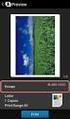 Gefeliciteerd met de aankoop van deze PC- I/ O kaart. Lees vóór u de kaart gaat installeren, de instructies in deze gebruiksaanwijzing zorgvuldig. Bewaar de gebruiksaanwijzing voor latere naslag. Controleer
Gefeliciteerd met de aankoop van deze PC- I/ O kaart. Lees vóór u de kaart gaat installeren, de instructies in deze gebruiksaanwijzing zorgvuldig. Bewaar de gebruiksaanwijzing voor latere naslag. Controleer
Locobuffer Handleiding
 Locobuffer Handleiding HDM09 Disclaimer van Aansprakelijkheid: Het gebruik van alle items die kunnen worden gekocht en alle installatie-instructies die kunnen worden gevonden op deze site is op eigen risico.
Locobuffer Handleiding HDM09 Disclaimer van Aansprakelijkheid: Het gebruik van alle items die kunnen worden gekocht en alle installatie-instructies die kunnen worden gevonden op deze site is op eigen risico.
BELANGRIJK: Bij de eerste keer dient u de inleerprocedure te doorlopen voordat u de set kan gebruiken! Handleiding MS16
 BELANGRIJK: Bij de eerste keer dient u de inleerprocedure te doorlopen voordat u de set kan gebruiken! 2014 Handleiding MS16 2 Voorwoord Bedankt voor de aanschaf van de wetronic MS16 module. Via deze handleiding
BELANGRIJK: Bij de eerste keer dient u de inleerprocedure te doorlopen voordat u de set kan gebruiken! 2014 Handleiding MS16 2 Voorwoord Bedankt voor de aanschaf van de wetronic MS16 module. Via deze handleiding
MRDIRECT BOOSTER. Handleiding. Werkt met de volgende systemen: Werkt niet met de volgende systemen: Werkt met de volgende protocollen:
 Handleiding MRDIRECT BOOSTER Werkt met de volgende systemen: Het computerprogramma MRdirect Werkt niet met de volgende systemen: Alle systemen die MRdirect niet ondersteunt Werkt met de volgende protocollen:
Handleiding MRDIRECT BOOSTER Werkt met de volgende systemen: Het computerprogramma MRdirect Werkt niet met de volgende systemen: Alle systemen die MRdirect niet ondersteunt Werkt met de volgende protocollen:
Gebruiksaanwijzing W4 Servo Decoder
 Gebruiksaanwijzing W4 Servo Decoder Vanaf maart 2010 Voorwoord Gebruiksaanwijzing W4 Servo Decoder Nieuwe versie vanaf Maart 2010 Van harte gefeliciteerd met de aanschaf van deze W4 Servo decoder. U heeft
Gebruiksaanwijzing W4 Servo Decoder Vanaf maart 2010 Voorwoord Gebruiksaanwijzing W4 Servo Decoder Nieuwe versie vanaf Maart 2010 Van harte gefeliciteerd met de aanschaf van deze W4 Servo decoder. U heeft
Dinamo modelbaan besturing RM-U. Handleiding
 Dinamo modelbaan besturing RM-U Handleiding Auteur: Leon J.A. van Perlo Versie: 0.2 Datum: 2 maart 2008 Release beheer Deze handleiding is van toepassing op de kit bestaande uit: Print o RM-U Rev00 Oct
Dinamo modelbaan besturing RM-U Handleiding Auteur: Leon J.A. van Perlo Versie: 0.2 Datum: 2 maart 2008 Release beheer Deze handleiding is van toepassing op de kit bestaande uit: Print o RM-U Rev00 Oct
VPEB OC Configuratie Handleiding. Van Perlo Elektronica & Besturingstechniek. Slimme elektronica voor de miniatuurwereld
 VPEB Van Perlo Elektronica & Besturingstechniek OC32 3.0 Configuratie Handleiding Slimme elektronica voor de miniatuurwereld Auteur: Leon J.A. van Perlo Versie: 3.01 Datum: 15 december 2017 Release beheer
VPEB Van Perlo Elektronica & Besturingstechniek OC32 3.0 Configuratie Handleiding Slimme elektronica voor de miniatuurwereld Auteur: Leon J.A. van Perlo Versie: 3.01 Datum: 15 december 2017 Release beheer
Voorwoord / veiligheidsaanwijzing 3. Gebruik BusBox 4. Aansluitingen BusBox 4. Opbouw van het kabelnetwerk met de BusBox 9
 02/2010 Etecmo Alle rechten voorbehouden. Niets uit deze documentatie mag worden vermenigvuldigd opgeslagen en/of openbaar gemaakt, zonder voorafgaande schriftelijke toestemming van Etecmo. Technische
02/2010 Etecmo Alle rechten voorbehouden. Niets uit deze documentatie mag worden vermenigvuldigd opgeslagen en/of openbaar gemaakt, zonder voorafgaande schriftelijke toestemming van Etecmo. Technische
LocoServo Handleiding
 LocoServo Handleiding HDM12 Disclaimer van Aansprakelijkheid: Het gebruik van alle items die kunnen worden gekocht en alle installatie-instructies die kunnen worden gevonden op deze site is op eigen risico.
LocoServo Handleiding HDM12 Disclaimer van Aansprakelijkheid: Het gebruik van alle items die kunnen worden gekocht en alle installatie-instructies die kunnen worden gevonden op deze site is op eigen risico.
VPEB OC Configuratie Handleiding. Van Perlo Elektronica & Besturingstechniek. Slimme elektronica voor de miniatuurwereld
 4. Trek de Reset-jumper met een vloeiende beweging van de pinnen, zorg dat de No-Init jumper blijft zitten. Achterenvolgens zie je: de oranje en groene LED gaan beide kort aan (bootloader) de oranje LED
4. Trek de Reset-jumper met een vloeiende beweging van de pinnen, zorg dat de No-Init jumper blijft zitten. Achterenvolgens zie je: de oranje en groene LED gaan beide kort aan (bootloader) de oranje LED
VPEB RM-C. Handleiding. Van Perlo Elektronica & Besturingstechniek. Slimme elektronica voor de miniatuurwereld
 Deze pagina is opzettelijk leeg VPEB Van Perlo Elektronica & Besturingstechniek RM-C Handleiding Pag 20 van 20 Slimme elektronica voor de miniatuurwereld Auteur: Leon J.A. van Perlo Versie: 1.0 Datum:
Deze pagina is opzettelijk leeg VPEB Van Perlo Elektronica & Besturingstechniek RM-C Handleiding Pag 20 van 20 Slimme elektronica voor de miniatuurwereld Auteur: Leon J.A. van Perlo Versie: 1.0 Datum:
Gebruiksaanwijzing S4-Herz Servo Decoder
 Gebruiksaanwijzing S4-Herz Servo Decoder Gebruiksaanwijzing S4-Herz Servo Decoder Voorwoord Van harte gefeliciteerd met de aanschaf van deze S4-Herz Servo decoder. U heeft een hoogwaardig product aangeschaft
Gebruiksaanwijzing S4-Herz Servo Decoder Gebruiksaanwijzing S4-Herz Servo Decoder Voorwoord Van harte gefeliciteerd met de aanschaf van deze S4-Herz Servo decoder. U heeft een hoogwaardig product aangeschaft
43 Keerlusprint. 43.1 Werking. informatieblad 43 keerlusprint KLS versie 2.0
 43 Keerlusprint Beperking aansprakelijkheid De aansprakelijkheid van het bestuur van de HCCM is beperkt als omschreven in informatieblad 1 Bij treingestuurde (digitale) systemen wordt de hele baan door
43 Keerlusprint Beperking aansprakelijkheid De aansprakelijkheid van het bestuur van de HCCM is beperkt als omschreven in informatieblad 1 Bij treingestuurde (digitale) systemen wordt de hele baan door
VPEB RM-U. Handleiding. Van Perlo Elektronica & Besturingstechniek. Slimme elektronica voor de miniatuurwereld
 VPEB Van Perlo Elektronica & Besturingstechniek RM-U Handleiding Slimme elektronica voor de miniatuurwereld Auteur: Leon J.A. van Perlo Versie: 1.1 Datum: 8 september 2013 Release beheer Deze handleiding
VPEB Van Perlo Elektronica & Besturingstechniek RM-U Handleiding Slimme elektronica voor de miniatuurwereld Auteur: Leon J.A. van Perlo Versie: 1.1 Datum: 8 september 2013 Release beheer Deze handleiding
Bouwbeschrijving Input print
 Bouwbeschrijving Input print Te gebruiken met Servo Decoders welke voorzien zijn van een RS232 ingang: S8DCC/MOT vanaf 02.01.09 S4DCC/MOT vanaf 21.10.08 W4DCC/MOT vanaf 26.04.09 Van harte gefeliciteerd
Bouwbeschrijving Input print Te gebruiken met Servo Decoders welke voorzien zijn van een RS232 ingang: S8DCC/MOT vanaf 02.01.09 S4DCC/MOT vanaf 21.10.08 W4DCC/MOT vanaf 26.04.09 Van harte gefeliciteerd
LocoServo Handleiding
 LocoServo Handleiding HDM12 Disclaimer van Aansprakelijkheid: Het gebruik van alle items die kunnen worden gekocht en alle installatie-instructies die kunnen worden gevonden op deze site is op eigen risico.
LocoServo Handleiding HDM12 Disclaimer van Aansprakelijkheid: Het gebruik van alle items die kunnen worden gekocht en alle installatie-instructies die kunnen worden gevonden op deze site is op eigen risico.
2010 Handleiding MS12s
 2010 Handleiding MS12s 2 Inhoudsopgave Voorwoord... 2 Technische specificaties:... 3 Overzicht encoder:... 4 Overzicht decoder:... 5 Inbouwen in zender:... 6 Inbouwen in model... 8 Voorbeelden voor aansluiten
2010 Handleiding MS12s 2 Inhoudsopgave Voorwoord... 2 Technische specificaties:... 3 Overzicht encoder:... 4 Overzicht decoder:... 5 Inbouwen in zender:... 6 Inbouwen in model... 8 Voorbeelden voor aansluiten
VPEB RM-U. Handleiding. Van Perlo Elektronica & Besturingstechniek. Slimme elektronica voor de miniatuurwereld
 Deze pagina is opzettelijk leeg VPEB Van Perlo Elektronica & Besturingstechniek RM-U Handleiding Pag 28 van 28 versie. 8 september 203 203 Leon van Perlo Slimme elektronica voor de miniatuurwereld Auteur:
Deze pagina is opzettelijk leeg VPEB Van Perlo Elektronica & Besturingstechniek RM-U Handleiding Pag 28 van 28 versie. 8 september 203 203 Leon van Perlo Slimme elektronica voor de miniatuurwereld Auteur:
Bouwbeschrijving Input print
 Bouwbeschrijving Input print Te gebruiken met Servo Decoders welke voorzien zijn van een RS232 ingang: S8DCC/MOT vanaf 02.01.09 S4DCC/MOT vanaf 21.10.08 W4DCC/MOT vanaf 26.04.09 Van harte gefeliciteerd
Bouwbeschrijving Input print Te gebruiken met Servo Decoders welke voorzien zijn van een RS232 ingang: S8DCC/MOT vanaf 02.01.09 S4DCC/MOT vanaf 21.10.08 W4DCC/MOT vanaf 26.04.09 Van harte gefeliciteerd
Alle gebruikte merknamen zijn geregistreerde merknamen van de bekende fabrikanten.
 09/2018 Etecmo Alle rechten voorbehouden. Niets uit deze documentatie mag worden vermenigvuldigd opgeslagen en/of openbaar gemaakt, zonder voorafgaande schriftelijke toestemming van Etecmo. Technische
09/2018 Etecmo Alle rechten voorbehouden. Niets uit deze documentatie mag worden vermenigvuldigd opgeslagen en/of openbaar gemaakt, zonder voorafgaande schriftelijke toestemming van Etecmo. Technische
In gebruik nemen en testen. 11. Technische gegevens 13. Bijlage 1 14
 02/2009 Etecmo Alle rechten voorbehouden. Niets uit deze documentatie mag worden vermenigvuldigd opgeslagen en/of openbaar gemaakt, zonder voorafgaande schriftelijke toestemming van Etecmo. Technische
02/2009 Etecmo Alle rechten voorbehouden. Niets uit deze documentatie mag worden vermenigvuldigd opgeslagen en/of openbaar gemaakt, zonder voorafgaande schriftelijke toestemming van Etecmo. Technische
AVR-DOPER MINI ASSEMBLAGE HANDLEIDING + LAYOUT. Geschreven door: Tom Vocke
 AVR-DOPER MINI ASSEMBLAGE HANDLEIDING + LAYOUT Geschreven door: Tom Vocke Datum: 28-09-2010 Inleiding: Dit document bevat alle hardware informatie betreffende de AVR-Doper mini. Het eerste deel zal zich
AVR-DOPER MINI ASSEMBLAGE HANDLEIDING + LAYOUT Geschreven door: Tom Vocke Datum: 28-09-2010 Inleiding: Dit document bevat alle hardware informatie betreffende de AVR-Doper mini. Het eerste deel zal zich
Elektronica bouwen met M.T.S. LEGEO modulen
 1 Elektronica bouwen met M.T.S. LEGEO modulen Door PE1KTH Deel 1. Datum 15-10-2015 Elektronica componenten worden steeds kleiner van afmeting en in SMD gemaakt. Het is dan lastiger om een complete ontvanger,tranceiver
1 Elektronica bouwen met M.T.S. LEGEO modulen Door PE1KTH Deel 1. Datum 15-10-2015 Elektronica componenten worden steeds kleiner van afmeting en in SMD gemaakt. Het is dan lastiger om een complete ontvanger,tranceiver
GPRS-A. Universele monitoringsmodule. Quick start. De volledige handleiding is verkrijgbaar op Firmware versie 1.00 gprs-a_sii_nl 02/18
 GPRS-A Universele monitoringsmodule Quick start De volledige handleiding is verkrijgbaar op www.osec.nl Firmware versie 1.00 gprs-a_sii_nl 02/18 SATEL sp. z o.o. ul. Budowlanych 66 80-298 Gdańsk POLAND
GPRS-A Universele monitoringsmodule Quick start De volledige handleiding is verkrijgbaar op www.osec.nl Firmware versie 1.00 gprs-a_sii_nl 02/18 SATEL sp. z o.o. ul. Budowlanych 66 80-298 Gdańsk POLAND
RUKRA REMOTE DIGIT IO_44_NL ARTIKELNUMMER: RK-3004
 ARTIKELNUMMER: RK-3004 Lees deze handleiding zorgvuldig door voordat u start met de montage of programmering RUKRA EUROPE B.V. WWW.RUKRA.EU INFO@RUKRA.EU Handleiding ALGEMENE INFORMATIE De Remote DIGIT
ARTIKELNUMMER: RK-3004 Lees deze handleiding zorgvuldig door voordat u start met de montage of programmering RUKRA EUROPE B.V. WWW.RUKRA.EU INFO@RUKRA.EU Handleiding ALGEMENE INFORMATIE De Remote DIGIT
EASYPLUS PRE DOMOTICA
 EASYPLUS PRE DOMOTICA 1 of 11 EASYPLUS PRE DOMOTICA... 1 Algemeen... 3 2. PRE08008 : PRE domotica systeem met 8 uitgangen... 3 3. PRE08016 : PRE domotica systeem met 16 uitgangen... 4 4. PRE08024 : PRE
EASYPLUS PRE DOMOTICA 1 of 11 EASYPLUS PRE DOMOTICA... 1 Algemeen... 3 2. PRE08008 : PRE domotica systeem met 8 uitgangen... 3 3. PRE08016 : PRE domotica systeem met 16 uitgangen... 4 4. PRE08024 : PRE
SPRAAK MODULE INT-VG. 1. Eigenschappen. 2. Specificaties
 SPRAAK MODULE INT-VG int-vg_nl 12/11 De INT-VG module werkt samen met de INTEGRA en VERSA alarmsystemen en maakt implementatie van spraakberichten mogelijk (deze module vervangt de CA-64 SM spraak synthesizer
SPRAAK MODULE INT-VG int-vg_nl 12/11 De INT-VG module werkt samen met de INTEGRA en VERSA alarmsystemen en maakt implementatie van spraakberichten mogelijk (deze module vervangt de CA-64 SM spraak synthesizer
Espa 443 Converter. Beschrijving van de Espa 444 naar Espa 443 Converter.
 Espa 443 Converter Beschrijving van de Espa 444 naar Espa 443 Converter. www.elexol.nl Beschrijving Espa 444 naar 443 Converter bladzijde 1 Datum: 5 maart 2010 Inhoudsopgave Werking van de Converter 3
Espa 443 Converter Beschrijving van de Espa 444 naar Espa 443 Converter. www.elexol.nl Beschrijving Espa 444 naar 443 Converter bladzijde 1 Datum: 5 maart 2010 Inhoudsopgave Werking van de Converter 3
Besturingspaneel v Raam E-systeem functie omschrijving v109
 Besturingspaneel v Raam E-systeem functie omschrijving v109 Aantal druktoetsen: 4 stuks met de volgende functies: On/off toets voor in- en uitschakelen, toets 1 laagste vermogen, 2 midden stand, 3 max.
Besturingspaneel v Raam E-systeem functie omschrijving v109 Aantal druktoetsen: 4 stuks met de volgende functies: On/off toets voor in- en uitschakelen, toets 1 laagste vermogen, 2 midden stand, 3 max.
Dinamo Modelbaan besturing OM32 SDIM. Handleiding
 Dinamo Modelbaan besturing OM32 SDIM Handleiding Auteur: Leon J.A. van Perlo Versie: 2.0 Datum: 26 mei 2006 2004/2006 Dit document, dan wel enige informatie hieruit, mag niet worden gekopieerd en/of verspreid,
Dinamo Modelbaan besturing OM32 SDIM Handleiding Auteur: Leon J.A. van Perlo Versie: 2.0 Datum: 26 mei 2006 2004/2006 Dit document, dan wel enige informatie hieruit, mag niet worden gekopieerd en/of verspreid,
Montagevoorschriften
 Montagevoorschriften BCU Mont_BCU1_NL.Doc 1/9 Inhoudsopgave 1. Montage van de onderdelen... 3 2. Aansluitingen van de 8 polige stekker... 3 3. Aansluitingen van de 10 polige stekker... 4 4. Opstarten...
Montagevoorschriften BCU Mont_BCU1_NL.Doc 1/9 Inhoudsopgave 1. Montage van de onderdelen... 3 2. Aansluitingen van de 8 polige stekker... 3 3. Aansluitingen van de 10 polige stekker... 4 4. Opstarten...
Installatiehandleiding
 LC-Products B.V. tel. (+31) 088-8111000 fax. (+31) 088-8111009 email: info@lc-products.nl website: www.lc-products.nl LC-Products B.V. All rights reserved. No part of this publication may be reproduced
LC-Products B.V. tel. (+31) 088-8111000 fax. (+31) 088-8111009 email: info@lc-products.nl website: www.lc-products.nl LC-Products B.V. All rights reserved. No part of this publication may be reproduced
VPEB OC32/NG. Wisselspoel Multiplexing. Van Perlo Elektronica & Besturingstechniek. Slimme elektronica voor de miniatuurwereld
 Met de parameter onder (Level) kun je het vermogen aanpassen. 31 is 100%, 23 is ongeveer 75% en 16 is iets meer dan 50%. Tussenliggende waardes werken uiteraard ook. Lagere waardes dan 16 ook, maar zullen
Met de parameter onder (Level) kun je het vermogen aanpassen. 31 is 100%, 23 is ongeveer 75% en 16 is iets meer dan 50%. Tussenliggende waardes werken uiteraard ook. Lagere waardes dan 16 ook, maar zullen
MiniPlex-41 NMEA-0184 multiplexer Handleiding
 MiniPlex-41 NMEA-0184 multiplexer Handleiding MiniPlex-41, V1.0 Firmware V1.10 CustomWare, 2002 Inleiding De MiniPlex-41 is een vierkanaals datamultiplexer, waarmee u meerdere NMEA-0183 instrumenten op
MiniPlex-41 NMEA-0184 multiplexer Handleiding MiniPlex-41, V1.0 Firmware V1.10 CustomWare, 2002 Inleiding De MiniPlex-41 is een vierkanaals datamultiplexer, waarmee u meerdere NMEA-0183 instrumenten op
dmxdomotica DDC1-IP-RGB Controller. Simplistic Light Domotica in drie stappen:
 dmxdomotica DDC1-IP-RGB Controller. Simplistic Light Domotica in drie stappen: 1: Monteren componenten en aansluiten. 2: Adressen instellen op de DMX dimmers Zones in stellen op de drukknop interfaces.
dmxdomotica DDC1-IP-RGB Controller. Simplistic Light Domotica in drie stappen: 1: Monteren componenten en aansluiten. 2: Adressen instellen op de DMX dimmers Zones in stellen op de drukknop interfaces.
Domotica in drie stappen: Systeem omschrijving: DDNET:
 dmxdomotica DDC1-IP Controller. Ipad en Android Simplistic Light Domotica in drie stappen: 1: Monteren componenten en aansluiten. 2: Adressen instellen op de DMX dimmers Zones in stellen op de drukknop
dmxdomotica DDC1-IP Controller. Ipad en Android Simplistic Light Domotica in drie stappen: 1: Monteren componenten en aansluiten. 2: Adressen instellen op de DMX dimmers Zones in stellen op de drukknop
8-VOUDIGE BEZETMELDER
 Handleiding 8-VOUDIGE BEZETMELDER Werkt met de volgende systemen: alle systemen, analoog én digitaal, gelijkspanning en wisselspanning. Werkt niet met de volgende systemen: - Werkt met de volgende protocollen:
Handleiding 8-VOUDIGE BEZETMELDER Werkt met de volgende systemen: alle systemen, analoog én digitaal, gelijkspanning en wisselspanning. Werkt niet met de volgende systemen: - Werkt met de volgende protocollen:
Bouwbeschrijving. Functiebouwsteen FB-SW (vanaf maart 2010)
 Bouwbeschrijving Functiebouwsteen FB-SW (vanaf maart 2010) Deze bouwsteen bezit alle functies welke tot nu toe beschikbaar waren in functiebouwstenen. Van harte gefeliciteerd met de aanschaf van dit bouwpakket.
Bouwbeschrijving Functiebouwsteen FB-SW (vanaf maart 2010) Deze bouwsteen bezit alle functies welke tot nu toe beschikbaar waren in functiebouwstenen. Van harte gefeliciteerd met de aanschaf van dit bouwpakket.
12.1 Input/output-kaart IOK. Informatieblad 12 input/output-kaart versie 1.0. Beperking aansprakelijkheid
 Beperking aansprakelijkheid De aansprakelijkheid van het bestuur van de HCCM is beperkt als omschreven in informatieblad 1 12 Input/output-kaarten De uitgangen van de input/output-kaart (IOK) hebben dezelfde
Beperking aansprakelijkheid De aansprakelijkheid van het bestuur van de HCCM is beperkt als omschreven in informatieblad 1 12 Input/output-kaarten De uitgangen van de input/output-kaart (IOK) hebben dezelfde
VPEB. DINAMO Plug & Play. Handleiding. Van Perlo Elektronica & Besturingstechniek. Slimme elektronica voor de miniatuurwereld
 Deze pagina is opzettelijk leeg VPEB Van Perlo Elektronica & Besturingstechniek DINAMO Plug & Play Handleiding Pag 28 van 28 versie 0.2 27 oktober 2013 2013 Leon van Perlo Slimme elektronica voor de miniatuurwereld
Deze pagina is opzettelijk leeg VPEB Van Perlo Elektronica & Besturingstechniek DINAMO Plug & Play Handleiding Pag 28 van 28 versie 0.2 27 oktober 2013 2013 Leon van Perlo Slimme elektronica voor de miniatuurwereld
VPEB. DINAMO Plug & Play. Handleiding. Van Perlo Elektronica & Besturingstechniek. Slimme elektronica voor de miniatuurwereld
 VPEB Van Perlo Elektronica & Besturingstechniek DINAMO Plug & Play Handleiding Slimme elektronica voor de miniatuurwereld Auteur: Leon J.A. van Perlo Versie: 1.0 Datum: 27 oktober 2013 Release beheer Deze
VPEB Van Perlo Elektronica & Besturingstechniek DINAMO Plug & Play Handleiding Slimme elektronica voor de miniatuurwereld Auteur: Leon J.A. van Perlo Versie: 1.0 Datum: 27 oktober 2013 Release beheer Deze
Inhoudsopgave. SNI handleiding. Inhoudsopgave
 Inhoudsopgave Inhoudsopgave INHOUDSOPGAVE...1 INLEIDING...2 AANSPRAKELIJKHEID EN GARANTIE...2 ALGEMENE WERKING...3 PRINT AANSLUITINGEN...4 AANSLUITSCHEMA S...6 VIA COMPUTER NETWERK...6 VIA DONGLE...6 BOUTRONIC
Inhoudsopgave Inhoudsopgave INHOUDSOPGAVE...1 INLEIDING...2 AANSPRAKELIJKHEID EN GARANTIE...2 ALGEMENE WERKING...3 PRINT AANSLUITINGEN...4 AANSLUITSCHEMA S...6 VIA COMPUTER NETWERK...6 VIA DONGLE...6 BOUTRONIC
MODELBOUW BOERMAN Uw trein op maat is waar het ons om gaat! SERVO DECODER. Gebruikershandleiding Art. Nr
 SERVO DECODER Gebruikershandleiding Art. Nr. 0002-0001 Belangrijke veiligheidsaanwijzingen: - Lees voor gebruik deze gebruikershandleiding helemaal door - Dit product is geen speelgoed - Dit product is
SERVO DECODER Gebruikershandleiding Art. Nr. 0002-0001 Belangrijke veiligheidsaanwijzingen: - Lees voor gebruik deze gebruikershandleiding helemaal door - Dit product is geen speelgoed - Dit product is
Universele Digi Interface
 Universele Digi Interface Deze universele interface bestaat uit verschillende modules en kan daardoor ook voor verschillende toepassingen en verschillende type transceivers gebruikt worden. Het uitgangspunt
Universele Digi Interface Deze universele interface bestaat uit verschillende modules en kan daardoor ook voor verschillende toepassingen en verschillende type transceivers gebruikt worden. Het uitgangspunt
Handleiding KeerPlus3 Keerlusoplossing voor digitale modelspoor
 Handleiding KeerPlus3 Telgterweg 275a 3853 NJ Ermelo 06 41 80 35 40 info@domburgtrainsupport.nl KvK nummer 62847503 BTW nummer NL192391513B01 IBAN NL52RABO 0302303499 Handleiding KeerPlus3 Keerlusoplossing
Handleiding KeerPlus3 Telgterweg 275a 3853 NJ Ermelo 06 41 80 35 40 info@domburgtrainsupport.nl KvK nummer 62847503 BTW nummer NL192391513B01 IBAN NL52RABO 0302303499 Handleiding KeerPlus3 Keerlusoplossing
PIC Callgever Door PA1RUM
 PIC Callgever Door PA1RUM Aanleiding Tijdens de radiokampweek 2008 is deze callgever met veel enthousiasme gebouwd. Niet alleen omdat het een zeer eenvoudig en veelzijdig ontwerp is, maar ook omdat het
PIC Callgever Door PA1RUM Aanleiding Tijdens de radiokampweek 2008 is deze callgever met veel enthousiasme gebouwd. Niet alleen omdat het een zeer eenvoudig en veelzijdig ontwerp is, maar ook omdat het
Handleiding gebouwde GINO-MIDI Interface. Handleiding gebouwde GINO-MIDI Interface
 Deze GINO-MIDI Interface is voor u compleet gebouwd en getest, en bestaat uit de hoofdprint van de Small-MIDI en ingeval een Big-MIDI eventueel ook de LCD&Switch print. Daarnaast is voor elk klavier, pedaal
Deze GINO-MIDI Interface is voor u compleet gebouwd en getest, en bestaat uit de hoofdprint van de Small-MIDI en ingeval een Big-MIDI eventueel ook de LCD&Switch print. Daarnaast is voor elk klavier, pedaal
Beschrijving Opto-48
 Beschrijving Opto-48 Beschrijving van de schakeling: in dit voorbeeld schakelen de railcontacten (massa) naar de + 5 V. Aan de ingangszijde van de optocoupler is ook een andere spanning mogelijk, als de
Beschrijving Opto-48 Beschrijving van de schakeling: in dit voorbeeld schakelen de railcontacten (massa) naar de + 5 V. Aan de ingangszijde van de optocoupler is ook een andere spanning mogelijk, als de
Bouwbeschrijving. Functiebouwsteen FB-SW
 Bouwbeschrijving Functiebouwsteen FB-SW Deze bouwsteen bezit alle functies welke tot nu toe beschikbaar waren in functiebouwstenen. Van harte gefeliciteerd met de aanschaf van dit bouwpakket. Lees eerst
Bouwbeschrijving Functiebouwsteen FB-SW Deze bouwsteen bezit alle functies welke tot nu toe beschikbaar waren in functiebouwstenen. Van harte gefeliciteerd met de aanschaf van dit bouwpakket. Lees eerst
Tinyserir-RC5. Datasheet. Tinyserir-RC5 Page: 1 of 8
 9600 bps RS-232 interface voor uitlezing van Ontvangen RC5 codes Led aanduiding bij ontvangst van Infrarood pulsen Led aanduiding goede werking Interne firmware Inwendige oscillator Weinig externe componenten
9600 bps RS-232 interface voor uitlezing van Ontvangen RC5 codes Led aanduiding bij ontvangst van Infrarood pulsen Led aanduiding goede werking Interne firmware Inwendige oscillator Weinig externe componenten
User Manual. 99-2908 DMX Universal Demux 8 channel Switch / PWM / Servo / Strobe / Binair
 User Manual 99-2908 DMX Universal Demux 8 channel Switch / PWM / Servo / Strobe / Binair Omschrijving De DMX Universele Demux is uitstekend geschikt voor het aansturen van diverse. Aan de uitgang staan
User Manual 99-2908 DMX Universal Demux 8 channel Switch / PWM / Servo / Strobe / Binair Omschrijving De DMX Universele Demux is uitstekend geschikt voor het aansturen van diverse. Aan de uitgang staan
P1G2. Handleiding. firmware datum auteur Aanpassing
 P1G2 Handleiding firmware datum auteur Aanpassing versie 1.0 5-3-2014 Mike vd Hulst Eerste versie 1.05 2-6-2014 Mike vd Hulst Aangepaste firmware 2.0 1-10-2014 Mike vd Hulst Objecten toegevoegd volgens
P1G2 Handleiding firmware datum auteur Aanpassing versie 1.0 5-3-2014 Mike vd Hulst Eerste versie 1.05 2-6-2014 Mike vd Hulst Aangepaste firmware 2.0 1-10-2014 Mike vd Hulst Objecten toegevoegd volgens
SP2PRO School ISYLED Visie Installateur handleiding
 SP2PRO School ISYLED Visie Installateur handleiding All rights, including rights created by patent grant or registration of a utility model or design, are reserved. Technical modifications possible. Technical
SP2PRO School ISYLED Visie Installateur handleiding All rights, including rights created by patent grant or registration of a utility model or design, are reserved. Technical modifications possible. Technical
MDDEC. Dinamo modelbaan besturing. Handleiding. Handleiding MDDEC DINAMO Modelbaan Besturing
 Handleiding DINAMO Modelbaan Besturing Dinamo modelbaan besturing Handleiding Fig 5: Assemblagetekening Auteur: Leon J.A. van Perlo Versie: 1.1 Datum: 21 januari 27 Pag 12 van 12 versie 1.1 21 januari
Handleiding DINAMO Modelbaan Besturing Dinamo modelbaan besturing Handleiding Fig 5: Assemblagetekening Auteur: Leon J.A. van Perlo Versie: 1.1 Datum: 21 januari 27 Pag 12 van 12 versie 1.1 21 januari
STM V3. S88 terugmelder met stroom detectie X O N M L K E D C B A. inclusief 2 keerlusschakelingen 15V ~ s88-n
 STM V3 S88 terugmelder met stroom detectie X O N M L K E D C B A inclusief 2 keerlusschakelingen 15V ~ s88-n Prototype en definitieve print Definitieve print STM 1 2 sectie A x. 1 9 sectie B x. 1 9 sectie
STM V3 S88 terugmelder met stroom detectie X O N M L K E D C B A inclusief 2 keerlusschakelingen 15V ~ s88-n Prototype en definitieve print Definitieve print STM 1 2 sectie A x. 1 9 sectie B x. 1 9 sectie
Velbus DIN-rail RS232 & USB interface
 VMBRSUSB Velbus DIN-rail RS232 & USB interface 1 INHOUD Eigenschappen... 3 Velbus... 3 RS232C... 3 USB... 3 Aansluiting... 4 Aansluiting van het velbus...4 Externe seriële aansluiting... 5 Verbinding met
VMBRSUSB Velbus DIN-rail RS232 & USB interface 1 INHOUD Eigenschappen... 3 Velbus... 3 RS232C... 3 USB... 3 Aansluiting... 4 Aansluiting van het velbus...4 Externe seriële aansluiting... 5 Verbinding met
